Содержание
- Обучение как пользоваться tradingview, настройка для работы!
- Регистрация
- Основные функции
- Алерты
- Таймфреймы и масштаб
- Логарифмический масштаб или линейный
- Фибоначи
- Объёмы
- Магнитные линии тренда
- Расчёт длинной и короткой позиции
- Корреляция активов по отношению друг к другу
- Другие тикеты
- Настройки внешнего вида
- Заключение
- Как смотреть доминацию биткойна
- Объём биткойна Как смотреть график объёма биткойна в мире
- Как включить индикатор бокового горизонтального объёма на трейдингвью
- Как торговать треугольник на восходящем и нисходещем тренде
- Ilya Kozel’
- Tradingview: полный обзор
- Почему TradingView, а не график брокера?
- Можно ли совместить график Tradingview и брокера БО
- Использование Tradingview
- Русская версия
- Платная pro-версия Tradingview
- Интерфейс Tradingview
- 1. Верхняя панель
- 1. Активы
- 2. Таймфреймы
- 3. Выбор типа графика
- 4. Настройки
- 5. Сравнение
- 6. Индикаторы (Indicators)
- 7. Алерты (Alerts)
- 7. Алерт на индикатор
- 8. Идеи (Ideas)
- 9. Кнопки вперед/назад
- 10. Полноэкранный режим
- 2. Панель слева
- Основные графические инструменты технического анализа
- Вилки, Ганн, Фибоначчи
- Инструменты прогнозирования и просчета рисков
- Форкаст
- 3. Панель справа (Tools)
- 1. Подробная информация (Watchlist)
- 2. Алерты
- 3. Данные о цене
- 4. Данные по объемам и процентам
- 5. Экономический календарь
- 6. Идеи
- 7. Чаты
- 4. Нижняя панель
- 1. Блокнот (Text Notes)
- 2. Редактор скриптов (Pine Editor)
- 3. Торговая панель (Trading Panel)
- 4. Тестировщик стратегий (Strategy Tester)
- 5. Скриншоты
- 6. Шаринг
- 7. Кнопка публикации идей
- 8. Кнопка жалоб
- Итоги
Обучение как пользоваться tradingview, настройка для работы!
Я проведу обучение о том как пользоваться трейдингвью. Это действительно важный навык, потому-что предоставляет именно продвинутые инструменты, от живого графика цены до пользовательских индикаторов. Мы так же затронем фибоначи и разные виды объёмов.
Регистрация
Новички, конечно, получают премиум доступ на месяц, но там нет чего-то особенного ради чего стоит заниматься созданием абузом этой возможности. Даже этот мифический горизонтальный объём который по слухам даёт +5 к торговле, не стоит той мороки с ежемесячной регистрацией.
Вам стоит создать одну учётку и попытаться разобраться с основными функциями, и только потом думать о платной подписке. Делать эту покупку нужно в чёрную пятницу, потому-что это единственный день в году когда там вообще бывают скидки.
Но так как новые пользователи получают халявный премиум, то грешно этим не воспользоваться хоть разочек и посмотреть что же хорошего там дают.
Основные функции
Платные фичи больше интересны внутридневным трейдерам, тем кто много проводит времени за анализом графика. Инвесторам это не очень будет интересно. Ради чего стоит активировать премиум?
Не думайте что я буду говорить только о платной версии сайта, но начну я всё же с неё.
- Любые таймфреймы
- Масштабирование актива при помощи разделение одного окна на несколько окон с разными таймфреймами
- Увеличенное количество и доступ к премиум индикаторам
Сразу переходим на русскую версию сайта и жмякаем кнопку график после чего оказываемся в живых чартах всех активов которые только может предложить сайт.
Что самое важно при изучении новой программы? Это горячие клавиши. С ними любая работа идёт быстрее и их нужно учить везде и всегда. Знание о сочетаниях клавиш можно поставить на один уровень с десятипальцевым набором текста.
| Описание | Сочетание |
|---|---|
| Горизонтальная линия | Alt + H |
| Вертикальная линия | Alt + V |
| Верт + Гор. Линия | Alt + C |
| Добавить индикатор | / |
| Установить оповещение | Alt + A |
| Перейти к дате | Alt + G |
| Создать заметку | Alt + N |
| Перемещение по графику | Alt + Arrow |
Этот сайт с элементами социальной сети, кто-то то высказывает свои предположения, а кто-то даёт сигналы с уже с рассчитанным стоп-лоссом. Включается она не так уж и просто, запрятали так, запрятали:
С правой стороны у нас иконки с вкладками, и нам нужно открыть вкладку под названием лента идей. Далее нужно активировать отображение идей на графике, смотрим скрин ниже.

После этого на графике появится много кружочков, которые являются чужими идеями, жмём на них и читаем чужие мысли о сложившейся ситуации на рынке.
| Цвет | Описание |
|---|---|
| зеленая | означает идею на рост цены актива |
| красная | идея на нисходящее движение цены |
| желтая | боковое движение (флэт) или какой-нибудь общий совет |
Алерты
Я вижу несколько вариантов использования этого функционала. Первый это когда мы выставляем оповещение при пробитии ценового диапазона при котором можем сказать что тренд стал явным и нужно искать точку входа по тренду.
А второй вариант это когда цена достигает отметки при которой мы можем проинвестировать в актив на долгосрок.
Быстро установить оповещение можно клавишами Alt + A
Таймфреймы и масштаб
Это то ради чего стоит брать премиум подписку. Потому что масштабирование графика при помощи торговых интервалов является продуктивным способом поднять свою эффективность в торговле. Это особенно актуально для классических рынков так как там с этим большие проблемы.
это горизонтальное разделение монитора на две области с разными таймфреймами одного инструмента, к примеру два графика биткойна с таймфреймами 1 час и 4 часа
Для быстрого изменения таймфрейма достаточно без дополнительного действия напечатать цифру 60 и нажать enter и вы будете переброшены на часовик.
| Таймфрейм | Минуты | Альтернативное написание |
|---|---|---|
| Минута | 1 | |
| Час | 60 | 1H |
| Четыре часа | 240 | 4H |
| День | 1440 | 1D |
| Неделя | 1W | |
| Месяц | 1M |
В нашем телеграм канале есть ссылочка на сервис который позволяет создавать масштабирование без премиум подписка. Искать под тегом #2chart
Логарифмический масштаб или линейный
Об этом в своей книге писал Болинджер потому что считал что лог. масштаб предпочтителен нежели иной другой. В целом я рекомендую прочитать заметку на википедии, там есть и про отношение логарифмов к жизни человека в целом. Заметка маленькая так что будет не сложно.
Что такое лагорифмический масштаб
Это такой масштаб при котором равное расстояние на любой точке ценовой оси представляет равное процентное изменение, а не равное изменение в пунктах.
Вот что ещё говорил Джон по этому поводу.
Поэтому 90 будет ближе к 91, чем 50 к 51. Прелесть логарифмического шкалирования состоит в том, что оно привлекает взор к правильной оценке соотношения риска и вознаграждения вне зависимости от уровня цены.
Фибоначи
Если кого-то интересуют инструменты основанные на числах Фибоначчи, то они тут тоже есть, просто Фибо сетка и есть даже коробка Ганна. К которой можно применить предположение что если рост рынка это 38% времени то все остальное время это коррекция. Тем самым мы можем узнать примерное окончание коррекции по временной шкале.
Объёмы
Объёмами я конечно тоже пользуюсь, и даже писал отдельную заметку на эту тему, если писать это сюда то получится слишком большой раздел для такой маленького обзора. Все виды объёма которые мы могли бы пожелать:
- Горизонтальный
- Вертикальный
- Осциллятор
Магнитные линии тренда
Иногда оправдано использовать магнит, который находится на левой панели. Благодаря ему, некоторым из нас будет удобно рисовать линии тренда. Я бы даже сказал что рисовать их нужно. Потому что когда мы начинаем рисовать на графике то картина складывается и можно строить прогноз где войти, а где выйти.
Расчёт длинной и короткой позиции
Какой прогноз может быть без расчётов соотношения риска и прибыли? Правильно не какой. И сервис предоставляет удобный функционал для расчёта этого соотношения. Сам этим пользуюсь и вам советую. Этот инструмент нужен для расчёта соотношения риска к прибыли в трейдинге.
Корреляция активов по отношению друг к другу
Вы скорее всего уже знаете что на график можно накладывать другой график, посредством функции сравнения но знаете ли вы, что корреляцию можно еще искать при помощи синтетических инструментов.
Тикер бтс делённый на кардано. В поле ввода актива, впишите BTCUSDT/ADAUSDT + Enter и вы получите график стоймости биткойна в монетах кардано и его тоже можно подвергнуть техническому анализу. В целом нужно просто открыть сайт и начать печатать тикеты, как и указанно в тексте выше.
Таким же незамысловатым способом можно посмотреть сколько стоит биткойн в унциях золота BTCUSD/XAUUSD
Другие тикеты
Я хотел бы упомянуть о других тикетах что бы вы могли поиграться с умножением и делением одного актива на другой. В одной статье из интернета: если умножить нефть ukoil * usdrub то можно увидеть такую корреляцию: «рубль дешевеет и нефть идет за ней»
| тикет | Описание |
|---|---|
| AAPL | Apple inc |
| XAUUSD | Золото |
| SPX | S&P 500 |
| SPY | Индексный фонд S&P 500 |
| RTSI | основной индикатор фондового рынка России |
| IMOEX | Индекс московской биржи |
| ukoil | Нефть |
Настройки внешнего вида
Я любитель темных тем, и то что предоставляет сервис по умолчанию меня не устраивает. В целом я меняю только две настройки это фон и горизонтальные и вертикальные полосы:
| Название | Значение | Дополнительно |
|---|---|---|
| Фон | #131722 | |
| Верт. и Гор. Линия сетки | #2a2e39 | Мелкий пунктир |
Так же к настройкам внешнего вида отношу и удаление назойливой панели купить и продать, делается это в настройках, раздел торговля, чек бокс в самом низу отобразить панель покупки / продажи .
Заключение
Таким образом мы разобрали как открыть живой график на тредингвью и обсудили основные достоинства платной версии сервиса. Для меня этот сервис является основным инструментом для торговли и инвестирования в целом.
Не стоит покупать подписку ради нескольких функций. Потому что доход инвестора это: валовая стоймость активов плюс затраты на инвестирование. Лучше вложите эти 6-10 тысяч в индексный фонд. Покупка подписки на tradingview слишком дорога.
Как смотреть доминацию биткойна
Объём биткойна Как смотреть график объёма биткойна в мире
Как включить индикатор бокового горизонтального объёма на трейдингвью
Как торговать треугольник на восходящем и нисходещем тренде
Ilya Kozel’
Я разработчик работающий один. Пожалуйста, рассмотрите возможность поделиться страницей в Вконтакте
Источник
Tradingview: полный обзор
Зачем нужен онлайн график Tradingview или его аналоги, если есть web-графики брокеров либо терминал вроде MT? Первая ошибка, которую совершает абсолютно любой новичок, что приходит на рынок БО или форекса – он считает, что нужно работать именно по брокерскому недоразумению.
Эта ошибка становится фатальной и депозит бедолаги улетает со свистом. Между тем, если разобраться, как пользоваться Tradingview, многие проблемы будут решены уже со старта.
Почему TradingView, а не график брокера?
График брокера – это, например, вариант от Wforex:
На платформах как у Альпари графика, как такового, нет вовсе, он индикативный:
Все эти графики имеют массу ограничений. Например:
- нельзя посмотреть, что было с ценой даже час назад;
- нет возможности использовать разнообразные индикаторы; обычно их три калеки, и те работают странно;
- графики не масштабируются – вы принципиально не можете увидеть общей картины.
Именно здесь приходят на помощь графики нормальные. Их великое множество. Но самых популярных всего два:
Метатрейдер мы оставим в покое – это тема отдельной статьи, плюс, он и в подметки не годится герою этой статьи. А вот Tradingview – то, что доктор прописал не только для БО, но и для форекса и даже фондовых бирж.
Можно ли совместить график Tradingview и брокера БО
Вам ничего не нужно совмещать. И брокер, и Tradingview делают одно и то же – они просто транслируют котировку, которую получают от стороннего поставщика.
Откуда вообще берутся котировки и что это такое? Откуда свечи, откуда цены?
Котировки транслируют прайм брокеры, специализированные компании и инвестиционные банки. При этом на графиках вы видите индикативные цены на межбанке – международном валютном рынке. Он же FOReign EXchange – FOREX.
Однако, межбанк является нерегулируемым. Нет общего центра, что раздает эти циферки. Оно и не удивительно – банки расположены в разных странах, с разным законодательством, а валютные торги проводятся в сотнях систем, от ECN вроде EBS или Currenex до различных хабов и агрегаторов ликвидности.
Другими словами, поставщиков котировок масса. Они – поставщики – просто дают тебе дата фид (data feed), и ты дальше показываешь эти циферки на своем брокерском сайтике или на графике. Скажем:
- Binary показывает котировки от Thomson Reuters;
- Tradingview показывает котировки от FXCM (известный прайм брокер) и еще ряда поставщиков.
В результате, новичок сталкивается с явлением, когда цифры на графике брокеров и в Метатрейдере/Tradingview отличаются. Например:
Пугаться не надо – так было и будет. Котировки всегда отличаются. Все показывают одно и то же, но чуть по разному. И это не играет никакой роли. Микроразличия в несколько тысячных в бинарных (да и форексе) до лампочки.
Нам главное – чтобы просто совпадало движение цены. Чтобы когда цена растет на всех графиках в мире – она росла и у брокера. Проверить соответствие такого движения не сложно.
Запомните: на 1-минутном таймфрейме между любыми графиками бывают расхождения не только в цифрах – но и в движении цены.
Если же использовать ТФ хотя бы от 3 минут, вы вместо брокерского недоделка сможете спокойно использовать нормальный график. Такой как мой любимый Tradingview.
На платформе БО брокера вы просто жмете кнопки Выше/Ниже. А весь анализ делаете на нормальном графике.
Перейдем к его возможностям.
Использование Tradingview
Есть несколько способов открыть график TV:
Чтобы получить доступ ко всем возможностям платформы, в ней нужно зарегистрироваться. Ибо упрощенная версия дает лишь 5% от того, на что способен TV.
Основные преимущества полной версии:
- все художества на графике можно сохранить;
- можно сохранять несколько видов графиков и их шаблонов;
- доступно невероятное количество индикаторов и скриптов;
- есть алерты;
- идеи ваши и тысяч трейдеров;
- сравнение разных инструментов;
- экономические новости, общие и приватные чаты.
Чтобы зарегистрироваться, нужно перейти на основной сайт по адресу www.tradingview.com и нажать на кнопочку Join for free.
Новое окно прокрутите вниз (там предлагают платную подписку) и найдите просто кнопку Sign Up.
Русская версия
Не так давно Tradingview стал русскоязычным, по адресу ru.tradingview.com.
У русскоязычной версии есть как свои плюсы, так и минусы.
Плюсы понятны – русский язык. В остальном, я бы сказал, минусов больше. В англоязычной версии:
- колоссальное сообщество интересных трейдеров с их идеями – в русскоязычной их очень мало;
- все популярные индикаторы и скрипты пишут западные трейдеры;
- в англоязычной версии вы имеете доступ ко всей мировой трейдерской мудрости, в русской – окажетесь в таком себе “загончике” для тех двоечников, что не знают английский.
В остальном, их функционал идентичен, просто в русской в разы меньше тусовка. Поэтому я описываю англоязычную версию, ибо работаю с ней и дальше.
Если же вы выбрали русский Tradingview – ничего страшного, интерфейс и возможности аналогичны. И учите английский ) На русском доступны крохи от трейдерского мирового наследия.
Платная pro-версия Tradingview
Как видите, кроме бесплатных, есть несколько вариантов платной подписки. Что в них интересного:
- возможность использовать несколько графиков в одном окне (мультиокна);
- отсутствие спонсорской рекламы;
- возможность сохранить безграничное число графиков (только 5 в бесплатной версии);
- возможность поставить безграничное число индикаторов на график (10 в бесплатной версии);
- 10 алертов;
- любые таймфреймы для любых активов;
- реал-тайм данные для множества бирж;
- графики Ренко, Каги, “крестики-нолики” на таймфреймах меньше дня;
- реальные объемы для акций и фьючерсов.
Вы можете ощутить прелести pro-версии и самостоятельно. Для этого в окне регистрации нужно щелкнуть на кнопке Start Free Trial:
В результате, вы получите бесплатную pro-версию на 30 дней.
Намек – эту версию можно получать каждые 30 дней, каждый раз регистрируясь на новую почту. Но, конечно, сохраненные графики и инструменты перенести будет нельзя.
Регистрация проходит элементарно: в окне Sign Up введите все необходимое. Также можно зарегистрироваться через Фейсбук/Твиттер.
В дальнейшем, чтобы попасть в график, выбираете Sign In, вводите имя/пароль и попадаете на платформу.
Интерфейс Tradingview
Весь интерфейс можно разделить на 4 части:
- выбор активов, графиков, индикаторов и алертов;
- графические инструменты;
- экономические данные и социальные функции;
- скрипты и панели тестирования.
1. Верхняя панель
Верхнее меню выглядит следующим образом:
- Выбор актива (акции, валютные пары, индексы).
- Таймфрейм.
- Тип графика (свечи, бары, линейный).
- Настройки.
- Сравнение разных активов.
- Индикаторы и скрипты.
- Алерты.
- Идеи (свои и чужие).
- Перемотка графика.
- График на весь экран.
1. Активы
Главное меню – нужно выбрать актив, с которым вы будете работать. Начинайте вводить его первые буквы и появится меню для выбора.
Важно: для работы обязательно выбирайте первый вариант: FXCM.
Что это за другие варианты? Tradingview показывает данные от самых разнообразных источников:
- FXCM – прайм брокер и поставщик котировок для форекса. Используйте его.
- IDC – график менее точен, чем FXCM, но есть приблизительные объемы (Vol) для валютных пар.
- BTCE – котировка на бирже биткоинов BTCE.
- HITBTC – котировка на бирже биткоинов HITBTC.
Остальные варианты в меню – это разнообразные индексы, связанные с долларом и представленные на различных биржах. Для БО они вам без надобности.
2. Таймфреймы
Таймфрейм (ТФ) – это способ упорядочить движение цены во временных рамках. Скажем, если выбрать 5 минут – значит каждая свеча или бар будет формироваться на графике ровно 5 минут. Закончились – начинает рисоваться новая свеча.
В бинарных опционах главное не путать таймфрейм и экспирацию, новички это любят.
- Таймфрейм выбирается на графике, чем он больше – тем глобальнее видно движение цены.
- Экспирация же выбирается в окне брокера. Это время, когда будет закрыта сделка.
Стандартная экспирация равна ТФ * 4 или 5. То есть:
- провели анализ на 15 минутном ТФ;
- вошли с экспирацией на 60 минут (15 * 4).
Потом вы научитесь выбирать экспирацию и таймфреймы под себя.
Также важно проводить анализ актива с техническим анализом, начиная от 1-дневного ТФ. То есть:
- проанализировали 1 день;
- затем 1 час;
- затем 15 или 5 минут.
Так вы сформировали общую картину движения цены и можете на мелких ТФ искать конкретную точку входа.
3. Выбор типа графика
Просто выбор того, с чем вам удобно работать – свечи, бары или линейный график. Выберите свечи – самый популярный вариант.
4. Настройки
Щелкните на значке шестеренки и откроется основное меню настроек графика. Состоит из 6 подменю:
- Style – визуальный стиль графика. Можно поменять фон, цвет свечей и так далее.
- Scales – все что связано с масштабом, размером и значениями графика.
- Background – настройка фона и цвета любых линий на графике
- Timezone/Session – выбор часового пояса и линии, отображающие торговые сессии
- Trading – настройка панели виртуальных торгов (об этом чуть позже)
- Events & Alerts – настройка отображения алертов и разных событий.
Настроить там можно практически все. Скажем, вот так можно изменить цвет свечей на графике:
Если щелкнуть на кнопке Themes – вы можете выбрать заранее сохраненные темы или сохранить все, что вы изменили на графике. Как видите, там сразу можно выбрать график в темных, светлых или даже зеленых тонах.
Часовой пояс – выбирается здесь. По умолчанию установлено UTC – время по Гринвичу. Можно поставить, скажем, Московское:
5. Сравнение
Панель Compare, позволяющая проверить, есть ли корреляция между разными активами прямо на одном графике. Допустим, вам надо на одном графике сравнить движение EURUSD и GBPJPY.
Евродоллар у нас уже выбран, щелкаем на Compare и добавим фунт/йену (GBP/JPY), введя ее тикер и кликнув на плюсик:
Или давайте сравним родной отечественный индекс РТС (тикер RTS) и цены на нефть Брент (тикер UKOIL):
Как видим, совпадение полное – падает нефть, падает и экономика, выражаемая через индекс РТС. Наглядная иллюстрация того, до какой степени Россия зависит от цен на черную жижу.
Всего один инструмент, и вы не хуже аналитика можете предсказать, что будет с экономикой дальше. Продолжим.
6. Индикаторы (Indicators)
Самое, наверное, востребованное меню Tradingview.
В меню Built-ins показаны индикаторы, встроенные в график изначально. Там есть все самые популярные индикаторы в мире, от Полос Боллинджера до Woodies CCI.
Еще более интересным является меню Public Library. Там, отсортированные по лайкам, находятся индикаторы, что пишут сами трейдеры. Многие из них действительно уникальны:
Просто щелкните на индикаторе, и он будет добавлен на график. Давайте добавим самый популярный – Squeeze Momentum Indicator.
Чтобы добраться до его параметров, щелкните на значке в виде шестеренки в поле индикатора:
Там можно изменить любые параметры индикатора, от тех, что заложил в него создатель, до просто внешнего вида.
7. Алерты (Alerts)
Это отличная возможность настроить предупреждение, при выполнении на графике каких либо условий.
Открыть алерт очень просто. Щелкаете правой кнопкой на графике, в том месте, где вам нужно, и выбираете Add Alert. Самый простой вариант – установить алерт на зону поддержки или сопротивления. Там, где по вашему мнению будет разворот цены.
Появится вот такое меню.
Посмотрим, какие условия выбраны в меню алертов по умолчанию.
- Актив: EURUSD
- Условие: цена пересекает (crossing) определенное значение.
- Значение, по достижению ценой которого активируется алерт.
- Частота активации алерта.
- Время, после которого срок действия алерта истекает.
- Каким будет алерт – звук и предупреждение.
- Возможность отправки предупреждения на вашу почту или SMS.
- Сообщение, что вы получите по почте или в SMS.
На SMS не особенно рассчитывайте – просто так их получить нельзя. Нужно указать специальную электронную почту, с которой будет идти переадресация на ваш мобильный номер.
Удобнее получать алерты просто на отдельный email – смартфон вам и так покажет, когда пришло новое письмо.
7. Алерт на индикатор
Алерты можно ставить на что угодно, любой индикатор или графический элемент.
Скажем, можно поставить на скользящую среднюю (Moving Average). Добавили ее на график, щелкнули на линии правой кнопкой, выбрали Add Alert и получили следующее окно.
Предупреждение появится, когда скользящая пересечет значение 1.2810.
Или давайте сделаем алерт на пересечение линий в индикаторе Stochastik RSI, для чего аналогично щелкнем правой кнопкой на линии стохастика и выберем такие условия в открывшемся меню:
Алерт появится, когда одна линия стохастика пересечет другую:
Возможностей масса – пробуйте, экспериментируйте.
8. Идеи (Ideas)
Уникальная функция, только ради которой стоит полюбить Tradingview. Это возможность видеть идеи чужих людей прям на графике и публиковать свои. Щелкаем на стрелочке сбоку:
Теперь давайте выберем меню Suggested ideas & my ideas. О чудо, что это? Прям на графике появилось множество разноцветных точек.
- Красная точка – идея указывает на падение цены.
- Зеленая – идея на рост цены.
- Желтая – на боковое движение или просто общая идея.
Наведем мышку на одну из них. Появляется краткое описание идеи. В данном случае, Akil Stokes (кстати замечательный трейдер, у которого я, в том числе, учился бабочкам Гартли) указывает на бычий паттерн, что он нашел.
Окей, теперь щелкнем на кратком описании. Появляется окно, в котором трейдер объясняет и демонстрирует свою идею:
Обратите внимание на стрелку сбоку. Спустя какое-то время, вы можете вернуться к этой идее, нажать на нее и проверить, сбылся ли прогноз трейдера, или нет. Великолепная возможность.
А как опубликовать свою идею на Tradingview? В самом низу, справа, будет кнопка Publish Idea. Опубликовать можно идею для всех (Publish Idea) или только для вас (Publish Private Idea).
9. Кнопки вперед/назад
Эти кнопки выполняют абсолютно те же действия, что кнопки Undo/Redo в программах вроде Фотошоп.
Если вы производили с графиком какие-то изменения, то с помощью этих кнопок вы можете их отменить либо вернуть обратно.
10. Полноэкранный режим
График на весь экран – что может быть лучше. Использовать можно как на компьютере, так и на планшете или смартфоне.
2. Панель слева
С верхней панелью мы разобрались, посмотрим на панель, что расположена слева.
Всего на ней 17 элементов. Не пугайтесь, все простые.
- Вид курсора (крестик, точка или стрелка).
- Основные инструменты теханализа – линии. Трендов, вертикальные, горизонтальные, лучи, каналы и т.д.
- Продвинутые графические инструменты – от вилок и боксов Ганна до инструментов Фибоначчи.
- Возможность рисовать любые фигуры и графические фигуры вроде треугольников, прямоугольников и т.д.
- Текстовые элементы и стрелки.
- Паттерны – голова и плечи, треугольники, волны эллиота, цикличные линии.
- Инструменты прогнозирования и просчета рисков.
- Куча всяких значков.
- Возможность увеличить выбранный фрагмент.
- Получение точных данных по выбранному фрагменту.
- Режим магнита.
- Режим рисования.
- Блокировка всех инструментов рисования.
- Спрятать все, нарисованное на графике (и вернуть обратно).
- Синхронизация рисунков для всех графиков.
- Дерево объектов на графике.
- Удаление всех графических элементов с графика.
Рассмотрим лишь некоторые из элементов, ибо большинство из них интуитивны и не требуют описания.
Основные графические инструменты технического анализа
Это меню вы будете использовать чаще всего. С его помощью чертятся:
- линии трендов (Trend Line);
- линии поддержки/сопротивления (Horizontal Line);
- каналы (Parallel Channel).
и различные их разновидности (лучи, измененные каналы и т.д.) Самые базовые элементы, что вы уже должны знать, изучив статью Технический анализ.
Вилки, Ганн, Фибоначчи
Многие новички страдают по Фибоначчи, это меню – для них.
Первыми идут так называемые вилки (Pitchfork), включая вилки Скифа (Schiff Pitchfork). Трейдер Джереми Скиф (Jeremy Schiff) разработал свою, уникальную методику технического анализа, основанную на применении таких вилок.
Далее идут разные инструменты Уильяма Ганна (Gann) – не связывайтесь с ними, серьезно. От Ганна у вас голова заболит.
Ну а потом разнообразные типы графических инструментов Фибоначчи. Самый популярный – простая сетка.
Чтобы растянуть сетку Фибоначчи, выберите Fib Retracement:
Есть там и другие инструменты, различные спирали и прочее. Кто увлекается Фибой – тому и карты в руки.
Инструменты прогнозирования и просчета рисков
Очень важное меню, содержащее инструменты, необходимые для анализа ваших торговых рисков.
Форкаст
Популярный инструмент – прогноз (Forecast). С его помощью можно, не теряя денег у брокера, научиться делать нормальные прогнозы.
Форкаст тянется от последней свечи туда где, по вашему мнению, окажется цена.
Поставили форкаст – и свободны. Когда вернетесь, он покажет, был ли прогноз удачный (зеленая надпись Success) или нет (красная надпись Failure).
В синем меню форкаста отображается изменение цены в пунктах, в процентах и срок прогноза.
Другой инструмент обязателен для использования в Форексе и позволяет просчитать соотношение риск/убыток (P&L – Profit & Loss) для использования стоп-лоссов и тейк-профитов. А также соотношение Risk/Reward (прибыль/риск).
Инструменты выбираются в зависимости от направления движения цены.
- Long Positions – для тренда вверх.
- Short Position – для тренда вниз.
Все остальные меню понятны из их названия и вы сами разберетесь, что там к чему.
Справа находятся различного рода вспомогательные инструменты. Самое верхнее меню позволяет вам загрузить сохраненный ранее график, сохранить все графики или же выбрать вариант расположения нескольких окон (доступно бесплатно в pro-версии на 30 дней).
Рассмотрим содержимое правой панели.
- Подробная информация о выбранном активе.
- Менеджер алертов.
- Данные о цене.
- Данные по объемам и процентам.
- Экономический календарь.
- Идеи.
- Общие чаты.
- Приватный чат.
- Уведомления.
1. Подробная информация (Watchlist)
Очень удобное меню, что позволяет складировать все ваши активы, с которыми вы работаете. В поле Add Symbol достаточно ввести нужный вам тикер, скажем, GBP/JPY. Теперь щелкая на активе, он сразу откроется на графике, плюс в боковом меню появится дополнительная информация.
Во втором поле внизу будет показана текущая котировка, данные бид/аск (это для торговой панели, о ней чуть позже). Плюс Day’s Range – диапазон, в рамках которого перемещалась цена вашего актива за день.
И, наконец, в самом низу сразу будут все новости, связанные c вашим активом.
И новости замечательные – дают выбор аж из 4 источников:
- StockTwits;
- FxWire Pro (платный источник);
- Futures Magazine;
- DailyFX.
2. Алерты
Об алертах мы уже говорили чуть выше. А в этом меню, где значок с будильником, будет просто их список.
В этом же меню можно перезапустить алерт или настроить его параметры.
3. Данные о цене
В этом меню представлены подробные данные о цене в выбранном таймфрейме. Буквы в первом меню (OHLC) расшифровываются просто:
- O (Open) — цена открытия свечи;
- H (High) – максимальное значение цены за выбранный ТФ;
- L (Low) – минимальное значение цены;
- C (Close) – цена закрытия свечи.
Ну а чуть ниже будут данные по используемым индикаторам с указанием их текущего значения.
4. Данные по объемам и процентам
Сие меню состоит из трех частей:
- Volume Leaders – акции, что показали максимальное изменение (в плюс или минус) за выбранный таймфрейм.
- Percent Advances – лидеры по росту, в процентах.
- Percent Declines – лидеры по падению, в процентах.
В этом меню вы можете выбрать акции компаний, что чем-то себя особенно проявили. Скажем, вам интересно, какие акции за день (дневной ТФ), больше всего падали в цене? Без проблем.
Но это не единственные критерии. В дополнительном меню можно выбрать как биржи, так и определенные характеристики акций:
Впрочем, не все из них доступны в бесплатной версии. Часть – только в платной PRO.
5. Экономический календарь
Это вариант экономического календаря от Tradingview. Их таких очень много, ничего особенного он из себя не представляет. Полный аналог уже существующих календарей. В нем:
- предыдущие значения (prior);
- прогноз аналитиков (forecast);
- и реальные данные (actual).
Для понимания экономических новостей и их влияния на цену следует изучать фундаментальный анализ.
6. Идеи
Дальше меню с вашими идеями или криками возмущения. Маленький нюанс – в англоязычной версии Tradingview идеи надо писать только на английском (или просто латиницей).
Их удобно писать для себя, без публикации. Или можете опубликовать, для всех желающих.
7. Чаты
Последнее – это чаты. Общие, приватные и уведомления (значок в виде колокольчика). Тут все понятно – флудилка, она флудилка и есть. Бингуровский чат тоже присутствует.
4. Нижняя панель
И последнее, что нас интересует – нижнее меню. В нем постоянно добавляется что-то новенькое. Сейчас в нем есть:
- Блокнот.
- Редактор скриптов.
- Торговая панель.
- Тестировщик стратегий.
- Инструмент создания скриншотов.
- Шаринг в twitter или stocktwits.
- Кнопка публикации идей.
- Кнопка жалобы о несоответствии данных.
1. Блокнот (Text Notes)
Простой текстовый блокнот, где можно записывать свои мысли.
2. Редактор скриптов (Pine Editor)
Все скрипты индикаторов, что пишут сами трейдеры, создаются на скриптовом языке, что называется Pine.
Самый простой способ разобраться в принципах его работы – просто посмотреть исходный код других скриптов. Для изучения Pine можно использовать два источника:
Я тоже написал под себя несколько простых индикаторов. Скажем, вот код индикатора, что показывает максимальную и минимальную цену за день, по сравнению с предыдущим днем. Используется на ТФ меньше 1 дня.
//binguru.net highest and lowest prices of the day compared with the previous D
study(title=»HHLL», shorttitle=»HL», overlay=true)
dd = security(tickerid, ‘D’, high)
ddd = security(tickerid, ‘D’, high[1])
ll = security(tickerid, ‘D’, low)
lll = security(tickerid, ‘D’, low[1])
isHigh() => high > ddd and high == dd
isLow() => low
Выглядит он на графике вот так:
3. Торговая панель (Trading Panel)
Это тоже самое, что и демо-счет в Метатрейдере. Демо-форекс. Вам дается 100000$ на баланс и дальше вы тренируетесь покупать и продавать.
Уверен, что со временем Tradingview реализуют возможность реальной торговли прямо на своей платформе (шевелите задницей, что ли, я очень жду). Судя по всему, эта демо-версия – подготовка платформы именно к таким торгам.
Читая отзывы становится понятно, что некоторые ребята не знают, куда спрятать панель Sell/Buy и вечно ее прислоняют куда подальше. Нажмите на шестеренку и просто снимите/поставьте флажок Show Buy/Sell Panel и она не будет вам докучать.
В этом же меню можно вернуть свои честно потерянные демо-денежки (Reset Paper Trading Account), есть дневник сделок (Journal), свойства и прочее.
Ну а сама демо-торговля проста, как тапок. Жмете Sell или Buy и вводите параметры вашей сделки. Здесь все как форексе и в Метатрейдере.
- Меню Market (рыночный ордер): объем лота, значение тейк-профит и стоп-лосс.
- Меню Limit и Stop (отложенный ордер): это параметры ордеров buy limit/buy stop и sell limit/sell stop.
4. Тестировщик стратегий (Strategy Tester)
Статья писалась так долго, что TV успел добавить новый функционал – тестировщик стратегий.
Для его использования в меню Indicators and Strategies нужно выбрать значение Strategies.
Тестировщик используется для форекса в первую очередь. При выборе стратегии в меню Strategy Tester появляется перечень сделок, сделанных на истории согласно правилам, указанным в скрипте стратегии.
Скажем, выберем Bollinger Bands Strategy. Список входов, сделанных скриптом на истории:
Исходный код скрипта можно посмотреть, щелкнув по любой из кнопок:
Ну и на графике будут наглядно показаны входы в сделку и выходы из нее.
Исходный код позволяет как менять саму стратегию, так и писать ее с нуля на скриптовом языке Pine.
5. Скриншоты
Невероятно удобная и самая часто используемая функция. Нажали на значок фотоаппарата – получили ссылку на скриншот вашего графика.
Не надо возиться со сторонними программами, все уже встроено.
6. Шаринг
Ссылку на скриншот вашего графика можно опубликовать в двух сервисах: Twitter и StockTwits.
StockTwits – забавный сервис, рекомендую не полениться и познакомиться с ним. Местами даже полезный.
7. Кнопка публикации идей
Здесь все просто. Об идеях мы уже говорили, осталось выбрать, для кого их публиковать:
- Publish Idea – для всех;
- Publish Private Idea – только для вас.
Идея будет обозначена специальным значком прямо на графике.
8. Кнопка жалоб
Кнопка в виде жучка позволяет пожаловаться, но лишь на некорректное отображение цен, зависание графика и проблемы с котировками. Не надо сюда писать вопросы вроде “а как мне нарисовать линию тренда”, не злите разработчиков.
Вот и завершается обзор возможностей Tradingview. Как обычно, такие статьи никто не читает полностью, так что в конце я могу писать все, что мне хочется, скажем, как я шалил с двумя блондинками. Или тремя. Не помню, был пьян, извините.
Итоги
TradingView – трейдерская платформа нового поколения, что воспринимается как красивый глянцевый интерфейс iPhone после страшных старых смартфонов.
Блестящая реализация, множество бесплатно доступных функций, включая социальные. В мире существует немало достойных терминалов. Но большинство из них либо платные (скажем, вечная лицензия великолепного Multicharts тянет на 1500 долларов; кстати разработчики те же, что и Tradingview) либо полны массы ограничений.
Взять тот же Metatrader – это просто позорище. Он заточен под сливных советников и форекс-кухни, не дает даже элементарных возможностей для ручной работы, что доступны в Tradingview. Не говоря уже про то, что в TV за небольшую доплату можно получить прямой доступ к котировкам ведущих бирж мира, без запаздывания, от NYSE до NYMEX, CBOT и NASDAQ.
Так что разработчики Tradingview (а это, кстати, наши ребята, с офисом в Ростове) создают просто мечту, а не график. Некоторые его возможности беспрецедентны. Скажем, возможность любой публичный прогноз трейдера тут же, одним кликом, проверить сразу на графике, что экономит массу времени и сил, а также позволяет проверять любые трейдерские теории.
Великолепный продукт, сделанный для людей. Без рекламы, без шелухи и прочего бреда. Проекты такого плана требуют внушительных инвестиций – разработчик как раз недавно получил очередной раунд финансовых вливаний (3 млн. долларов) от Itech Capital. Будем надеяться, что платных подписчиков окажется достаточно, чтобы обеспечить жизнь и дальнейшее развитие одной из лучших трейдерских платформ нашего времени.
А дальше самое интересное – торги прямо на этой платформе. Жду с нетерпением.
Источник
Многие трейдеры не понимают всю важность хорошего программного обеспечения для построения графиков. TradingView предоставляет трейдерам простую для понимания платформу, которая позволяет максимально комфортно работать с графиками.
В этом руководстве для начинающих по TradingView я рассмотрю все, что вам нужно знать для того, чтобы начать пользоваться данной платформой. Вы можете открыть TradingView в новой вкладке своего браузера.
TradingView — это одна из ведущих на сегодняшний день браузерных платформ для построения графиков, которая имеет широкий спектр параметров для настройки.
Брокеры часто ограничивают трейдеров в выборе торговой платформы. Их собственное программное обеспечение бывает неудобным и ограниченным в возможностях.
TradingView дает трейдерам возможность максимально персонализировать свои графики. Кроме того, TradingView также является социальной платформой. У вас есть возможность присоединиться к дискуссиям, следить за сделками других трейдеров, а также читать множество других материалов, постоянно создаваемых сообществом.
Профессиональная версия TradingView обходится не так дешево. Но для серьезных трейдеров, которые хотят использовать лучшее программное обеспечение, это может стать неплохой инвестицией.
Почему я должен использовать TradingView?
Большинство брокеров зарабатывают, когда трейдеры теряют деньги. Это факт. С их точки зрения нет никакого стимула предоставлять трейдерам удобную торговую платформу, которая бы имела самые современные инструменты и обладала бы расширенной функциональностью. Это только бы улучшило торговые показатели трейдеров и привело бы к снижению прибыли брокеров. Конечно, не все брокеры действуют подобным образом, но для многих из них подобная бизнес модель вполне рабочая.
C другой стороны, прибыль компаний, которые создают платформы для построения графиков основана на том, чтобы предоставить трейдерам максимальное количество полезных инструментов для анализа графиков. Чем лучше и удобней будет работа с графиками, тем большее количество пользователей будут пользоваться данной платформой.
Брокеры, которые работают по принципу кухни, сосредоточены на получении прибыли, генерируемой с убытков трейдеров. Онлайн платформы направлены на то, чтобы предоставить трейдерам наилучший опыт построения и использования графиков. Как трейдер, вы, очевидно, хотите зарабатывать деньги. Пользовались бы вы программным обеспечением вашего брокера, если бы знали, что оно мешает вам зарабатывать деньги? Скорее всего, нет.
TradingView поможет вам подняться на следующий уровень торговли, предлагая множество инструментовдля построения графиков и технического анализа. По этим и многим другим причинам, я считаю, что TradingView — это одна из лучших графических платформ, доступных в настоящее время трейдерам.
Как создать аккаунт на TradingView?
Для создания учетной записи вы можете просто перейти по этой ссылке и нажать на кнопку «Регистрация» в правом верхнем углу. Введите имя пользователя, электронный адрес, пароль, и все готово! Вы успешно создали бесплатную учетную запись на TradingView.
Бесплатный аккаунт дает вам доступ к следующим функциям:
- Просмотр графиков.
- Три индикатора на график.
- Возможность сохранять один график.
- Один шаблон для индикаторов.
- Один расширенный список наблюдения.
- Один расчет индикатора по другому индикатору.
Использование бесплатного аккаунта означает, что вы будете время от времени видеть рекламу. Однако она не слишком навязчива.
TradingView предлагает четыре типа учетных записей:
- Бесплатный аккаунт.
- Про аккаунт.
- Про+ аккаунт.
- Премиум аккаунт.
Если вы перейдете по этой ссылке и немного прокрутите вниз, вы увидите подробное сравнение возможностей всех четырех типов аккаунтов.
На этой же странице вы сможете подписаться на бесплатную пробную версию, которой вы сможете пользоваться в течение одного месяца. Помните, что бесплатная пробная версия автоматически обновится до платной подписки, как только она закончится. Поэтому вам придется вручную деактивировать подписку до конца пробного периода.
Обзор интерфейса
Прежде чем мы приступим к изучению интерфейса, вот краткий совет. Вы можете отменить все, что вы сделаете на графике, используя сочетание клавиш CTRL+Z. Вы также можете использовать стрелку отмены на верхней панели инструментов. Поэтому если вы что-то поменяли, вы можете немедленно отменить это.
На изображении выше я обозначил основные разделы платформы:
- Это верхняя панель инструментов, где вы сможете найти такие вещи, как таймфреймы, настройка отображения графика, индикаторы, оповещения и т. д.
- Левая сторона станет вашим наиболее часто используемым разделом на TradingView. Здесь размещены все инструменты, которые вы можете разместить на графике.
- Это основная область графика, где вы сможете использовать индикаторы и инструменты рисования.
- Здесь вы можете найти свои торговые иструменты, списки наблюдения, а также некоторые другие удобные функции, такие как оповещения, экономический календарь и социальные возможности.
- Нижняя панель инструментов в основном используется для заметок и тестирования.
Главная область
Если вы никогда ранее не использовали TradingView, вероятно сейчас вам все кажется слишком непривычным и неудобным. Однако интерфейс платформы можно с легкостью настроить на свой вкус. Для этого щелкните правой кнопкой мыши в главной области и выберите пункт «Настройки…». Откроется новое окно, где вы сможете изменить все параметры:
Вы можете настроить отображение линии цены, настроить цветовую схему, переключиться со светлой темы на темную и т. д. Я настоятельно рекомендую выделить некоторое время для настройки отображения ваших графиков. Это ваше персональное торговое пространство, поэтому вы должны сделать его максимально удобным для себя.
Если вы хотите начать с чистого листа и удалить с графика все индикаторы и инструменты для рисования, щелкните правой кнопкой мыши в главной области графика и выберите «Удалить все инструменты рисования» или же «Удалить все индикаторы». Это удалит все с ваших графиков, кроме свечей.
Контекстное меню, вызываемое правой кнопкой мыши, содержит множество функций, которые вам пригодятся. Одной из таких функций является функция «Сбросить состояние графика». Если вы изменили масштаб своего графика, вы можете вернуться к масштабу по умолчанию, а также к текущей свече.
Еще одна удобная функция в контекстном меню — это функция «Добавить оповещение». Она позволяет вам создать оповещение по текущей цене в месте, где вы кликнули правой кнопкой мыши. Откроется новое окно, в котором вы сможете изменить все параметры по своему вкусу.
Как видите, TradingView позволяет настроить отправку оповещений по электронной почте или по SMS.
Также с помощью щелчка правой кнопкой мыши вы добавить текущий инструмент в свой список наблюдения. Для этого нажмите «Добавить XXX в список котировок».
Верхняя панель инструментов
На верхней панели TradingView размещено довольно много полезных инструментов, но есть и те, которые вам не понадобятся.
- Вы можете выбрать любой удобный для вас таймфрейм. Когда вы наводите курсор на разные таймфреймы, справа появляется звезда. Нажав на эту звезду, вы пометите данный таймфрейм как избранный. Он будет помещен в верхней части вашего графика. Это поможет вам быстро переключаться между разными таймфреймами.
- Здесь настраивается формат отображения графиков. Вы можете выбрать бары, свечи, а также более экзотические форматы, к примеру графики Ренко.
- Эта кнопка содержит список всех возможных индикаторов. Справа есть встроенный список. Просто введите имя индикатора, и появятся все индикаторы с данным именем. Вы можете добавить несколько индикаторов на свой график.
- Кнопка шаблона индикаторов, с помощью которой вы сможете сохранить выбранный вами набор индикаторов, а также быстро добавлять нужные индикаторы одним щелчком мыши.
- Кнопка для создания оповещений. Однако проще всего будет щелкнуть правой кнопкой мыши в главном окне графика на том уровне цены, где вы хотите создать нужное вам оповещение. Если вы предпочитаете использовать кнопку, вам придется вводить всю необходимую информацию самостоятельно.
- Кнопка, которая выглядит как квадрат, является макетом вашего главного окна. Эта функция доступна только для платных подписчиков. Если вы нажмете на эту кнопку, вы сможете разделить главное окно на несколько. Это позволит вам сравнивать различные торговые инструменты в одном окне.
- Следующая кнопка одна из самых полезных. Она позволяет сохранять настройки вашего графика. Любая настройка, сделанная вами, может быть сохранена с помощью этой функции. Индикаторы, инструменты рисования, избранное — все это останется сохраненным. Ваши графики автоматически сохраняются, даже когда вы закрываете браузер. Эта кнопка позволяет вам иметь несколько шаблонов для разных целей. Например, вам могут потребоваться разные шаблоны для торговли валютами и акцими. Если вы нажмете «Загрузить график» в выпадающем меню, вы увидите все шаблоны, между которыми вы сможете легко переключаться. Всегда полезно сохранить хотя бы один шаблон отображения ваших графиков.
- Кнопка «Свойства графика» открывает окно со всеми параметрами настройки.
- Полноэкранная кнопка переводит график в полноэкранный режим. Чтобы выйти из полноэкранного режима, нажмите Escape.
Значок камеры позволяет сделать снимок экрана. При нажатии на эту кнопку сразу же сгенерируется URL-адрес изображения вашего графика, которым вы сможете поделиться.
Кнопка «Опубликовать» относится к социальным функциям TradingView.
Правая панель инструментов
Правая панель инструментов содержит множество функций, которые для вас могут оказаться необязательными, особенно если вы начинающий трейдер. Рассмотрим наиболее полезные функции.
В окне «Об инструменте» содержится некоторая информация о вашем текущем инструменте. Окно «Новости» покажет вам последние новости. Вы можете изменить размеры областей «Об инструменте» и «Новости» по своему вкусу. Если вы вообще не хотите видеть эти поля, вы можете перетащить их вниз, и они целиком скроются с вашего экрана.
Над этими двумя полями вы найдете список наблюдения (Watchlist). Здесь вы можете управлять инструментами, за которыми хотите следить.
Список наблюдения может быть настроен несколькими способами. Вы можете добавить или удалить любые инструменты, а также изменить их порядок. Чтобы добавить инструмент, начните вводить его символы в поле «Добавить инструмент» в правом верхнем углу. К примеру, если вы введете BTC, появится длинный список доступных пар биткоинов.
Вы можете сделать этот список короче, выбрав нужный вам рынок. На вкладке форекс вы найдете все валютные пары. Есть также вкладка криптовалют, акций, индексов, фьючерсов и CFD. Также вы можете выбрать поставщика котировок.
Правая панель инструментов имеет возможность сохранять ваши списки наблюдения. Если вы нажмете на маленькую кнопку справа от поля «Добавить символ», вы найдете опции для создания, сохранения и загрузки списка наблюдения.
Это меню также содержит ваши сохраненные списки наблюдения для быстрого и удобного переключения.
Слева от валютных пар есть значок выбора цветного флага. Это поможет вам еще больше организовать ваши инструменты. К примеру, вы можете отметить инструменты, которыми сейчас торгуете.
Рассмотрим кнопки, которые находятся справа от списка просмотра.
- Кнопка просмотра вашего списка.
- Список ваших оповещений.
- «Окно данных», которое показывает все данные про текущий торговый инструмент.
- «Лидеры рынка» относится к фондовому рынку и показывает лидеров роста.
- Кнопка календаря, в котором собраны все экономические события на эту неделю.
- «Мои идеи» служит для записи ваших идей и создания заметок.
- Следующий раздел представляет собой социальные функции платформы TradingView.
- В самом низу находится раздел помощи.
Левая панель инструментов
Как уже упоминалось ранее, левая панель инструментов содержит инструменты для рисования. Здесь довольно много кнопок, и вы будете часто их использовать.
Любой инструмент рисования может быть вынесен на левую панель. Просто наведите курсор мыши на инструмент, который вы хотите добавить, и нажмите на звездочку.
- Самая первая кнопка — это кнопка вашего профиля, где вы можете изменить настройки своего профиля.
- Кнопка перекрестия. Она позволяет вам изменить курсор мыши на точку, стрелку или перекрестие — в зависимости от того, что вам больше нравится.
- Инструменты для рисования линий: горизонтальные линии для уровней, линии тренда, вертикальные линии, параллельные каналы.
- Инструменты Фибоначчи, линии Ганна, а также вилы Эндрюса.
- Рисование фигур.
- Инструмент для текстовых и визуальных заметок.
- Гармонические паттерны, графические фигуры, волны Эллиота.
- Эта кнопка дает вам доступ к «Длинной позиции» и «Короткой позиции». Эти инструменты потрясающие. Они дают вам возможность визуально размещать на графике вашу точку входа, стоп-лосс и тейк-профит. Вдобавок ко всему этот инструмент сообщит вам количество пунктов в вашем стоп-лоссе и тейк-профите, а также соотношение риска к прибыли. Теперь вам не нужно тратить время на подсчет RR — он прямо перед вами.
- Значки для различных обозначений на графике.
- Кнопка линейки — также удобный инструмент. Это позволяет вам измерить количество пунктов и временных отрезков в определенной области.
- Кнопка масштаба.
- Магнит позволяет вам притягивать различные объекты к ближайшим ценам.
- Оставаться в режиме рисования.
- Зафиксировать все объекты.
- Скрыть все объекты рисования.
- В нижней части левой панели инструментов находится кнопка удаления. С помощью нее вы можете быстро удалить все инструменты рисования, а также удалить все индикаторы или убрать вообще все с вашего графика.
- Кнопка отображения ваших избранных инструментов.
- Список используемых вами инструментов, который открывается в отдельном окне.
Это может занять некоторое время, прежде чем вы запомните, где находится каждая из кнопок и что она делает. Не забывайте, что любой из выбранных вами инструментов может быть добавлен на панель избранного.
Нижняя панель инструментов
На нижней панели есть несколько полезных вещей. Вы также можете изменить размер этой области, если вам не нужны эти данные.
Сначала идут различные отрезки времени. Это быстрый способ посмотреть на выбранный вами инструмент в течение определенного промежутка времени. Например, если вы нажмете «Все», вы увидите движение инструмента за все время. В зависимости от того, какой промежуток времени вы выбираете, временные отрезки также будут меняться. Это будет удобно для тех из вас, кто любит торговать на больших таймфреймах. Вы сможете увидеть, как менялась цена инструмента за определенный промежуток времени.
Далее идет кнопка «Перейти…». Она позволяет быстро перейти к определенной дате и времени.
Настройка часового пояса. Вы можете изменить часовой пояс на тот, который вам нужен. В самом начале часовой пояс будет автоматически настроен на то место, где вы сейчас находитесь.
Рядом находятся параметры вертикальной оси на графике.
Скринер акция позволяет вам быстро фильтровать нужные для вас акции.
Текстовые заметки дают вам возможность оставлять заметки для ваших инструментов.
И наконец разберем торговую панель. Вы можете выбрать «Paper Trading», которая представляет собой демо-счет в TradingView. Вы также можете подключить учетную запись своего брокера, для этого вам нужно будет нажать на шестеренку справа и кликнуть «Выбрать другого брокера». Правда количество брокеров сильно ограничено.
MetaTrader или Tradingview?
MetaTrader 4 — самая распространенная платформа среди трейдеров форекс. Она бесплатна, она быстро грузится, для нее написано множество индикаторов и советников. Однако в ней есть свои ограничения и неудобства.
К примеру:
- Неудобство использования трендовых линий.
- Вы можете потерять все свои данные, если с вашей системой что-то случится.
- У вас есть доступ к ограниченному количеству рынков.
- Вы можете использовать демо-счет только на протяжении 30 дней.
- Отсутствует техническая поддержка.
Рассмотрим каждый пункт поподробней.
Неудобство использования трендовых линий
Если вы используете MetaTrader 4 достаточно долгое время, тогда вы знаете, что трендовые линии на вашем графике столь же ненадежны, как и ваши средства у брокера форекс с регистрацией на Каймановых островах — вы никогда не знаете, есть ли он там или нет.
Представьте, что вы часами рисовали трендовые линии на своих графиках. В следующий момент, когда вы переключаетесь на более низкий таймфрейм, ваши линии тренда смещается в сторону.
Если ваш торговый подход требует использования трендовых линий, то платформа MetaTrader 4 будет для вас слишком неудобна.
Вы можете потерять все свои данные, если с вашей системой что-то случится
Платформа MetaTrader должна быть установлена на вашем локальном устройстве. Это означает, что если ваш компьютер выйдет из строя, все ваши данные потеряются, в том числе все ваши настройки. Также вы можете столкнуться с трудностями, если вам придется переустановить Windows.
Кроме того, если вы захотите торговать, находясь за границей, для вас это может оказаться проблемой, если у себя дома вы торгуете со стационарного компьютера. Не говорите, что вы можете торговать с помощью телефона или планшета. Это несерьезно.
Таким образом, в какой-то момент вам придется заново отрегулировать все ваши настройки графиков, что может оказаться достаточно неудобным. Особенно, если вы торгуете с помощью несколько платформ MetaTrader одновременно и наблюдаете за множеством инструментов.
У вас есть доступ к ограниченному количеству рынков
Изначально платформа MetaTrader создавалась для трейдеров форекс. До сих пор предлагаемые торговые инструменты чаще всего ограничиваются валютными парами. Однако некоторые брокеры могут предлагать торговлю и CFD, предоставляя вам возможность торговать индексами и некоторыми популярными акциями. Но в основном все ограничивается только рынком форекс.
Если вы являетесь последователем трендовой торговли (как и я), вам потребуется следить за множеством инструментов, включая валюты, индексы, акции. MetaTrader в этом плане является серьезным ограничением. Вам придется открывать различные брокерские счета, чтобы получить доступ к полному спектру рынков.
Если вы торгуете акциями, опционами или фьючерсами, MetaTrader будет вообще вам не доступен. Я бы сказал, что использовать платформу MT4 имеет смысл только тогда, когда вы являетесь трейдером форекс или готовы торговать ограниченным количеством CFD.
Вы можете использовать демо-счет только на протяжении 30 дней
Если вы зарегистрируете реальный счет в MetaTrader, вы сможете пользоваться торговой платформой неограниченное количество времени. Однако если вы открываете демо-счет, вам придется снова регистрироваться спустя 30 дней.
Каждые 30 дней вы будете получать сообщение «неверный аккаунт», и вам нужно будет заново регистрировать свои данные. Со временем это раздражает.
Вы не можете винить в этом ограничении брокера: с помощью этого способа он пытается заставить вас открыть реальный счет, к тому же он не хочет давать вам просто так пользоваться его котировками и торговой платформой.
Так что если вы хотите использовать платформу MetaTrader для отслеживания нескольких рынков, будьте готовы столкнуться с этой проблемой.
Отсутствует техническая поддержка
Очевидно, что в MetaTrader существуют определенные ограничения, но знаете, что неприятней всего? Если вы обнаружите какие-либо проблемы или ошибки в работе платформы, не ожидайте, что они будут решены — этого не случится.
Почему? MT4 — это бесплатная платформа. Кто заплатит команде поддержки, чтобы отвечать на ваши вопросы или решать ваши проблемы? Никто. Поэтому с какими проблемами вы бы ни столкнулись, примите, что с ними придется смирится.
Чем мне нравится TradingView?
У TradingView нет проблем с линиями тренда как в MetaTrader.
Все ваши настройки автоматически сохраняются в облаке, поэтому вы никогда не потеряете свои данные, даже если ваш компьютер выйдет из строя. Все на лету синхронизируется между компьютером, ноутбуком и мобильным телефоном. Это обеспечивает надежную и бесперебойную работу.
У вас есть доступ к огромному количеству рынков: форекс, акции, сырьевые товары, товары сельского хозяйства, индексы, облигации, металлы, криптовалюты и т. д. Это является идеальным для трейдеров, которые всегда находятся в поисках сильного тренда (таких, как я).
Вам не нужно заново регистрировать учетную запись каждые 30 дней, потому что срок ее действия никогда не закончится.
Команда поддержки отвечает на ваши вопросы и исправляет обнаруженные вами ошибки.
TradingView имеет множество полезных функций, которые наверняка улучшат ваш опыт торговли.
Вы можете прочесть мое руководство по TradingView и освоится с интерфейсом платформы всего за 20 минут.
TradingView имеет удобную функцию оповещений
Если вы являетесь свинг или позиционный трейдером, большую часть времени вы проводите вне рынка, ожидая подходящих торговых возможностей или хорошую точку входа.
Обычно вам приходится постоянно проверять свои графики, чтобы увидеть, появились ли подходящие торговые условия. Но иногда на рынке могут произойти внезапные события, и цена быстро достигнет вашего уровня. Но вы пропускаете это движение из-за того, что в данный момент не смотрите на графики.
Однако вы можете создать оповещение, которое сообщит вам, когда цена достигнет нужной вам точки входа.
Для этого:
- Наведите курсор мыши на нужный вам уровень.
- Кликните правой кнопкой мыши и нажмите «Добавить оповещение».
После того, как вы все настроите, вы будете получать оповещения по электронной почте или SMS, когда цена достигнет вашего уровня. Теперь вы никогда не пропустите нужную точку входа.
TradingView дает вам возможность пользоваться нестандартными индикаторами
Существует множество торговых индикаторов, и иногда трейдеры платят деньги за особые индикаторы, которых нет в открытом доступе.
TradingView разработал язык программирования под названием «Pine Script», где пользователи могут разрабатывать свои собственные индикаторы и загружать их в TradingView.
Это означает, что вы можете найти практически любые торговые индикаторы в одном месте и пользоваться ими совершенно бесплатно.
В отличие от MetaTrader, где вам придется искать индикаторы на форумах или специальных веб-сайтах, TradingView хранит все индикаторы в одном месте, что сэкономит вам массу времени.
Для этого вы просто:
- Нажимаете на кнопку «Индикаторы».
- Выбирайте нужный вам индикатор.
Здесь вы увидите несколько разделов с индикаторами:
- Встроенные — популярные индикаторы, встроенные в платформу TradingView (например, MACD, RSI, Стохастик и т. д.).
- Публичные — пользовательские индикаторы, созданные пользователями TradingView.
- Мои скрипты — раздел, в котором вы можете создавать и настраивать свои собственные индикаторы.
- Профиль объема — инструмент анализа распределения цен внутри торгового объема.
- Магазин индикаторов — платные индикаторы с расширенными возможностями.
Вы можете использовать относительную силу инструмента для поиска торговых возможностей
Относительная сила инструмента показывает силу данного инструмента относительно других инструментов.
К примеру, сила евро определяется по его котировкам к доллару, фунту, йене. Сила акции определяется по ее отношению к индексу.
Это информация может оказаться для вас чрезвычайно полезной. К примеру, вы можете с большей уверенностью открывать длинную позицию по инструменту, который является более сильным. Относительно сильный инструмент имеет тенденцию двигаться в вашу пользу, совершая лишь небольшие откаты. Это означает, что ваша торговая установка будет иметь больше шансов на успех.
Вот как можно определить относительную силу в Tradingview:
- Нажмите на кнопку «Сравнить» на верхней панели.
- Выберите соответствующий инструмент (сектор или индекс).
К примеру, если я определяю относительную силу евро, я делаю сравнение с EUR/USD, EUR/CAD, EUR/JPY, EUR/AUD и т. д. Если я смотрю на европейскую акцию, я сравниваю ее с индексом DAX.
Вы можете использовать нестандартные таймфреймы
В большинстве торговых платформ представлено ограниченное количество таймфреймов. Чаще всего вы можете выбирать только между: M1, W1, D1, H4, H1, M30, M15, M5, M1.
Но что делать, если вам нужны необычные таймфреймы, вроде 7-часовых?
TradingView позволяет настраивать таймфреймы любым удобным для вас способом — будь то 7 минут, 7 часов, 7 дней, 7 недель или даже 7 месяцев.
Вот как это можно сделать:
- Нажмите на таймфреймы.
- Введите нужное число и выберите между минутами, часами, днями, неделями, месяцами.
Также вы можете расположить различные таймфреймы в отдельных окнах рядом друг с другом. Это особенно полезно для внутридневных трейдеров, которые хотят знать, что происходит в данный момент с ценой на более старшем таймфрейме.
Экономический календарь прямо перед вами
Как часто вы терпели убытки в трейдинге из-за того, что не знали, когда выходит важная новость или отчетность компании? Это неприятно. Я сам постоянно теряю из-за этого деньги.
Поэтому обратите внимание на экономический календарь TradingView:
- Нажмите на кнопку «Экономический календарь» на правой панели.
- Нажмите на кнопку «Глобуса» и отфильтруйте ваши новости.
- Также вы можете выбрать показ только самых важных новостей.
Ниже расположен календарь отчетности:
Также все новости отображаются в нижней части графика, поэтому они вас никогда не застанут врасплох.
Если по каким-то причинам вы не видите значка новостей, вы можете:
- Щелкнуть правой кнопкой мыши и выбрать пункт «Настройки».
- Перейти на вкладку «События и оповещения»
- Установите флажок «Показывать экономические события на графике»
Вы увидите что-то вроде:
Когда новые свечи приближаются к символам событий внизу графика, это означает, что скоро ожидается выход новостей.
Одноко есть одно «Но»
Многие функции в TradingView, в том числе и некоторые, которые были описаны в этой статье, платные. Вам придется приобрести подписку, чтобы начать ими пользоваться.
Как насчет бесплатного аккаунта на TradingView? Конечно, вы можете использовать и его, однако вы столкнетесь с определенными ограничениям. Однако для вас они могут оказаться совсем некритичными.
Разработчиков можно понять: им нужен денежный поток для поддержания разработки платформы, оплаты серверов, технической поддержки и т. д.
Подойдет ли вам платформа TradingView?
TradingView не подойдет для вас, если:
- Вы торгуете опционы.
- У вас небольшой депозит.
- Вы скальпер.
Вы торгуете опционы
Платформа TradingView не предназначена для трейдеров, торгующего опционы, потому что она не предоставляет инструментов для анализа опционов.
У вас небольшой депозит
Если размер вашего депозита меньше 1000 долларов, подписка на TradingView для вас точно не имеет смысла. Годовая подписка на данный момент обойдется в 155 долларов, что составит 15% от вашего торгового счета в 1000 долларов.
Это означает, что вы должны зарабатывать хотя бы 15% в год, чтобы компенсировать это вложение. Поэтому лучше используйте бесплатную версию платформы или оставайтесь на MetaTrader.
Вы скальпер
Для скальпера важна скорость, потому что вам придется принимать торговые решения за доли секунды. Однако TradingView не работает настолько быстро в отличие от некоторых других платформ, предназначенных специально для скальперов.
Кто может использовать TradingView?
TradingView подойдет для вас, если:
- У вас достаточный размер депозита.
- Вы одновременно торгуете на разных рынках.
- Вы свинг трейдер или позиционный трейдер.
У вас достаточный размер депозита
Тогда годовая подписка на платформу TradingView будет для вас отличной инвестицией. Но для этого вам потребуется иметь депозит в размере хотя бы в 5000 долларов. Тогда подписка обойдется вам всего лишь в несколько процентов годовых.
Вы одновременно торгуете на разных рынках
TradingView предоставляет графики и инструменты по форексу, акциям, фьючерсам, индексам и т. д.
Поэтому если вы торгуете на многих рынках, TradingView значительно облегчит вашу жизнь, потому что теперь вам потребуется всего лишь одна платформа для анализа графиков.
Вы свинг трейдер или позиционный трейдер
Свинг трейдеры и позиционные трейдеры полагаются в основном на технический анализ для принятия торговых решений. И TradingView предлагает одну из лучших платформ на рынке для построения графиков и технического анализа. Также TradingView вполне подойдет и для внутридневных трейдеров.
Заключение
TradingView — отличная онлайн платформа для построения графиков и технического анализа. Вы можете использовать эту платформу для ежедневного анализа ваших торговых инструментов.
Вот краткий список вещей, которые удобно запомнить:
- Вы запутались и добавили на график много лишнего? Используйте CTRL+Z, чтобы все отменить.
- Хотите быстро очистить ваши графики? Используйте кнопку корзины.
- Вы можете с легкостью увеличивать и уменьшать масштаб, просто прокручивая колесико мыши вверх или вниз.
- Вы можете сохранить различные шаблоны ваших графиков, нажав на кнопку облака.
- Обязательно добавьте в избранное ваши любимые таймфреймы и инструменты для анализа.
- Используйте кнопки «Длинная позиция» и «Короткая позиция», чтобы сэкономить свое время и увидеть параметры ваших открытых позиций.
- Добавляйте оповещения, щелкнув правой кнопкой мыши по вашей текущей позиции курсора.
На этом завершается мое руководство для начинающих по TradingView. Конечно, здесь описаны далеко не все функции, однако если вы начнете пользоваться данной платформой постоянно, вы сможете найти еще много полезных для себя возможностей.
TradingView хвалят за множество полезных функций для просмотра графиков и общения между трейдерами. Разберёмся в особенностях платформы и интеграции, а также чем она отличается от остальных инструментов для трейдинга и других платформ.
Арсенал трейдера: от скальперских приводов до универсальных платформ
Все инструменты для трейдинга можно разделить на несколько категорий. Среди них есть как платформы с множеством функций, так и узконаправленные сервисы.
Универсальные торговые терминалы. Это сервисы, которые позволяют выполнять множество операций с активами. Например, трейдер может через них продавать и покупать акции, проводить теханализ и даже программировать роботов для автоматической торговли.
Работа с графиками в терминале QUIK
Брокер может предложить трейдерам собственный терминал — например, Альфа-Директ или rtTrader, либо платформу от сторонних разработчиков: QUIK, Transaq или MetaTrader 5. Часто доступ к терминалам предоставляется бесплатно.
Скальперские приводы. Скальпингом называют торговлю на очень коротких интервалах в перепадах цен — от 1 до 5 минут. На таких промежутках трейдерам удобнее работать в отдельных программах со специальным интерфейсом.
Интерфейс CScalp.
Источник: https://fsr-develop.ru
Среди скальперских приводов можно выделить бесплатный CScalp, который отображает точечные перепады котировок. TigerTrade позволяет скальперам более гибко настраивать рабочее пространство и визуализацию данных — однако в бесплатной версии привода можно торговать только криптовалютой.
Терминалы для алготрейдинга. Сервисы из этой группы позволяют создавать алгоритмы, которые будут автоматически совершать сделки. Определившись со стратегией, трейдер может разработать алгоритм для себя и сэкономить время. Также готового «робота» можно продать другим людям.
Интерфейс TSLab
Самым популярным терминалом для алготрейдинга считается TSlab. Платформа удобна тем, что новички могут создавать в ней алгоритмы через графический редактор. Похожий визуальный конструктор есть у терминала Tradematic — однако у этого сервиса куда меньше пользователей, чем у TSLab.
Аналитические платформы. Эти инструменты заточены под технический анализ — он позволяет максимально точно отслеживать изменение цен на активы. Для этого в сервисе можно создавать графики, которые учитывают все колебания на бирже за выбранный промежуток времени.
Одни из самых популярных аналитических платформ — MultiCharts , ATAS и QuanTower. Они позволяют оценивать общий объём торгов, а также проводить кластерный анализ и изучать поток ордеров.
Свечной график в ATAS.
Источник: YouTube-канал ATAS
На фоне других аналитических платформ выделяется сервис TradingView . В нем доступно больше типов графиков и инструментов для рисования линий, в том числе и возможность создавать и копировать графические шаблоны. Разберёмся, почему трейдеры хвалят этот сервис и кому он подойдёт.
Преимущества TradingView
Платформа TradingView появилась в 2011 году. Разработчики изначально создали её на базе облачного приложения на HTML5, благодаря чему сервис быстро загружается в браузере и не тормозит. Также TradingView можно запустить на десктопе или в мобильном приложении (есть версии для iOS или Android).
Основное преимущество платформы кроется в количестве доступных инструментов и настроек. Так, для определения трендов на рынке используются технические индикаторы — функции, которые учитывают статистические показатели торгов. В TradingView насчитывается больше сотни встроенных индикаторов . Кроме того, пользователь может использовать язык для Pine Script и создавать технические индикаторы с нуля — на платформе их тысячи.
Создание оповещения в TradingView
В аналитической платформе можно найти как классические виды графиков вроде японских свечей или баров, так и экзотические: например, Ренко, Пустые свечи, Каги или Хейкен Аши. Каждый из них можно настроить по временному отрезку (таймфрейму) от 1 секунды до 6 месяцев, по текущим ценам спроса и предложения, а также по значению спреда. Внутри графика есть ещё более гибкие настройки:
● Инструмент (Symbol) — управляет цветом графика, позволяет удалить или добавить ценовые линии.
● Строка статуса (Status line) — отображает или скрывает кнопки покупки и продажи, заголовки и значения индикаторов.
● Шкалы (Scales) — выводит детали ценовых данных в правой части интерфейса TradingView.
● Оформление (Appearance) — настраивает внешний вид фоновой сетки графика и другие визуальные элементы.
● Торговля (Trading) — определяет, как будет торговаться актив через брокера.
● События (Events) — отображает дивиденды, разделения доходов и другие корпоративные события. Они помогают трейдеру лучше понимать ситуацию на рынке и решить, стоит ли покупать активы компании.
Ещё одно преимущество TradingView — сообщество трейдеров, организованное как соцсеть с чатами, постами, видео. Такой контент помогает новичкам быстрее разобраться в особенностях платформы, научиться выбирать выигрышные стратегии и избегать неудач.
Все посты собираются на вкладке «Идеи» и показываются в виде ленты, где пользователи могут оставлять комментарии и лайки. Чем больше реакций соберёт трейдер, тем чаще его посты будут появляться в лентах других людей.
В июле 2021 года TradingView тестирует стриминговый сервис, похожий на Twitch. Трейдер может снимать видео в прямом эфире и показывать, как он ведёт технический анализ и делиться своими методами торговли. Параллельно с трансляцией пользователи могут оставлять комментарии и обращаться с трейдером.
TradingView собирает информацию по рынкам криптовалюты, Форекс, акций США (биржи NASDAQ или NYSE), государственных облигаций, фьючерсов (товарных, валютных, драгоценных металлов). Также платформа показывает рыночные индексы S&P 500, NASDAQ Composite, DJIA и другие.
Недостатки TradingView
Несмотря на то, что большинство возможностей TradingView доступны бесплатно, часть полезных функций открывается только по подписке. Например, в платном аккаунте можно настраивать оповещения (алерты) — они сообщат, если цена на акции или другие активы компании достигла определенного уровня. Оповещения могут приходить туда, где удобно пользователю: по SMS, в интерфейсе платформы на десктопе или в виде уведомления на смартфоне.
После покупки аккаунта в TradingView можно установить торгового бота от сторонних сервисов. Алгоритм бота можно написать на Pine Script, а затем подключить его к платформе по технологии webhooks, после чего бот будет сам покупать или продавать активы. Трейдер может использовать и сторонний терминал для алготрейдинга, но в этом случае ему придётся ориентироваться в интерфейсах двух сервисов, что не всегда удобно.
В платных подписках расширяются стандартные функции TradingView. Первые 30 дней пользования даются бесплатно:
● Pro — 5 индикаторов на одном графике, 20 оповещений в облачном хранилище. Добавляются индикаторы профиля объема и отключается реклама. Стоит $14,95 в месяц или $126 в год.
● Pro+ — 10 индикаторов на одном графике, 100 оповещений в облачном хранилище. Добавляется возможность экспорта данных с графика. Стоит $29,95 в месяц или $215 в год.
● Premium — 25 индикаторов на одном графике, 400 оповещений в облачном хранилище. Можно сохранять неограниченное количество графиков и ставить бессрочные оповещения. Стоит $59,95 в месяц или $360 в год.
Интеграции TradingView с брокерами
Платформы для теханализа позволяют следить за ситуацией на рынке ценных бумаг — однако для покупки активов нужно найти брокера. В этом случае трейдеру придётся заниматься теханализом в двух интерфейсах, что не всегда удобно.
Упростить задачу помогут интеграции TradingView с другими брокерами: например, Timex или Saxo. При подключении к ним в интерфейсе платформы появится отдельная вкладка, где трейдер сможет покупать или продавать активы.
Однако у Timex и Saxo нет доступа к организованным торгам на российских биржах. Если трейдер собирается торговать на Московской Бирже, то ему лучше подключиться к АЛОР Брокер. Компания предоставляет два варианта интеграции — инвестор может пользоваться одним или двумя сразу.
Стандартная интеграция. Она подойдёт тем, кто уже пользуется TradingView, но совершает сделки через отдельный терминал брокера. Подключившись к АЛОР Брокер, трейдер сможет покупать и продавать ценные бумаги прямо из интерфейса аналитической платформы. Также в этой интеграции открывается доступ к платным функциям TradingView: оповещениям и торговым ботам.
Интерфейс в стандартной интеграции АЛОР Брокер
Терминал Алор-TradingView. Собственная разработка от АЛОР Брокер подойдёт для тех, кто не знаком с TradingView и кому не нужны чаты и сообщества. Однако в этой интеграции больше возможностей для технического анализа по сравнению с торговыми терминалами от QUIK или MetaTrader.
Интерфейс Алор-TradingView
АЛОР Брокер интегрировался с TradingView недавно, поэтому в сервисах могут быть ошибки. Например, пользователи жаловались на то, что в разделах «Баланс» и «Портфель» иногда отображаются одинаковые суммы. Однако, по заверениям разработчиков, сейчас они решают эти и другие проблемы.
***
TradingView обладает одними из лучших инструментов для технического анализа — от гибких настроек графиков до создания собственных технических индикаторов. А благодаря интеграции с брокерами аналитическая платформа превращается в торговый терминал, с помощью которого можно заключать сделки на биржах.
Каждый технический аналитик и трейдер обязаны знать что такое TradingView.
Чем большей информацией владеет трейдер, тем лучше результаты его торговли. Но как получить информацию?
В этой статье я для вас провел полный обзор площадки TradingView, разобрал что такое TradingView, для чего нужна TradingView.
Эту статью можно считать руководством для начинающих TradingView.
На эту тему есть видео на нашем канале YouTube — Обзор TradingView
Индикаторы — PRO Trand Indicator
Торговля по сигналам в телеграмм — PRO TRADE SIGNALS
Последние новости в канале телеграмм — PROТрейдинг
Общение на тему теханализа в чате телегам — PROТрейдинг Chat
TradingView простыми словами, онлайн площадка для технического анализа.
Основной продукт TradingView — это интерактивные графики цен различных активов и инструменты для удобного технического анализа.
Второстепенный продукт, различная статистическая информация и возможность общения трейдеров между собой, путем публикации собственных торговых идей.
Можно ли обойтись без TradingView современному трейдеру
Мое мнение однозначно, нет. Продукта для построения графика и технического анализа лучше, попросту не существует.
Начав использовать TradingView, вы переходите на новый уровень технической аналитик и осмысление ситуации на рынке.
Создание аккаунта TradingView
Как создать аккаунт на площадке TradingView? Все очень просто, переходим по ссылке, и видим окно.
Нажимаем на крестик, в правом верхнем углу находим кнопку войти, переходим по ней и снизу нажимаем кнопку регистрация TradingView, регистрируемся удобным для вас способом.
Для начала подойдет простой бесплатный аккаунт, его уже вполне достаточно чтобы начать знакомство с TradingView, и повысить уровень своего мастерства и качества работы с графиками.
Считаю что к видам подписок TradingView нужно вернутся потом, чтобы в полной мере понять нужна ли та или иная подписка. А сейчас предлагаю перейти к интерфейсу.
Обзор интерфейса TradingView
Интерфейс TradingView не так сложен как кажется с первого взгляда.
Пройдя регистрации, первое что вы увидите это главная страница сайта TradingView. Вы можете видеть разборы ситуации на рынке других трейдеров, графики обзор рынка и прочие вкладки. Основным же инструментом будет виджет в правой части экрана который помечен красной рамкой.
Нажмем на первую кнопку с названием «Список котировок и информация», откроется новая вкладка, чтобы добавить желаемый инструмент нажимаем на плюсик, и добавляем его в список например пару BTCUSDT на Binance.
После того как инструмент добавлен, нажмите правой кнопкой по инструменту, создать новый график.
После этого, откроется рабочая панель платформы TradingView. Здесь находятся все инструменты аналитики, а так же проводится большинство времени на площадке.
Основная область платформы TradingView делится на семь групп. Каждая несет свою функцию и работать мы будем со всеми.
Для удобства я выделили эти группы по цветам, давай перечислим их:
- Первая и самая большая область, красного цвета — это область интерактивного графика, на ней отображается график цены актива, производится технический анализ и все расчеты.
- Вторая область, фиолетового цвета, эта панель технического аналитика, тут расположены все стандартные инструменты технического анализа, линии тренда, сетки Фибоначчи и прочие, подробнее мы разберем ниже.
- Третья область, зеленого цвета, панель настройки графика расположенного в первой области.
- Четвертая область, желтого цвета, это область данных панели синего цвета, конкретнее кнопки «Список котировок и информация».
- Пятая область, оранжевая, окно данных по инструменту.
- Шестая область синего цвета, панель навигации по разделам сайта TradingView.
- Седьмая область, область интерфейса пользователя TradingView.
Далее мы рассмотрим все эти области подробно.
Область интерактивного графика TradingView
В принципе основная область графика интуитивно понятна, но давайте разберем её подробно.
- Цифрой один, помечена область графика TradingView, на ней автоматический рисуется график, согласно заданным параметрам.
- Цифрой два, помечена область ценовой шкалы, если нажать на нее левой кнопкой мышки и удерживать, двигая мышку можно расширять и сужать график. Нажатие правой кнопки мыши по временной шкале, вызывает меню настройки шкалы.
- Цифра три, шкала даты, нажмите на шкалу и удерживаете левую кнопку мыши, двигая мышку можно расширять и сужать график.
- Цифрой четыре, помечена область быстрой смены режима отображения графика, можно выбрать режим отображения графика: 1д, 5д, 1мес, 3мес, 6мес, год, 5лет.
- Цифрой пять, отмечен область статистической информации по инструменту. Название инструмента, на какой бирже торгуется, статистика цены: открытия, закрытия, максимальная и минимальная, процент изменения за сутки.
- Если нажать по области под цифрой один правой кнопкой мыши, можно вызвать меню настроек области. Меню настроек отмечено цифрой шесть.
- В правом нижнем углу, цифра семь, зона выбора отображения ценовой шкалы и настройка часового пояса времени на графике.
Вообще интерфейс интерактивного графика TradingView очень информативен и понять, вы можете настроить каждый параметр под себя.
Вспомогательная панель настройки интерактивного графика TradingView
Если посмотреть на верх, то выше основной области графика расположена панель инструментов, давай рассмотрим её подробно.
Под цифрой один, отмечено быстрое меню графика и аккаунта.
В быстром меню, можно включать или выключать автосохранения, менять цвет графика для работы ночью, открывать доступ к графику, менять имя графика, копировать его, проводить экспорт данных. Так же меню предоставляет доступ к данным по аккаунту.
Цифрой два помечена зона поиска символов, то есть инструментов.
Введя символ инструмента, например BTC, можно найти торговые пары и биржи на которых они торгуется.
Кнопкой под цифрой три, можно менять тайм фрейм графика, то есть время за которое формируется одна свеча.
Если выбрать 5 минут, то одна свеча формируется 5 минут, если выбрать 1ч, то одна свеча формируется час, и так далее.
Кнопка под цифрой четыре, позволяет выбрать тип отображения графика. А именно выбор свечной модели.
Свечная модель графика, это то представление графика цены. Например бары можно представить график в виде баров, а можно представить в виде крестиков и ноликов.
Нажав на кнопку обозначенную цифрой пять ,плюсик в круге, можно сравнить несколько инструментов.
Например наложим график эфира, то есть произведем сравнение. После добавления, видим оранжевую линию, это цена ETH.
Цифра шесть, кнопка добавления индикаторов. Индикаторы неотъемлемый инструмент технического аналитика.
Что такое индикаторы TradingView? Это готовые аналитические инструменты. Платформа TradingView предлагает несколько десятков бесплатный встроенных общепринятых индикаторов, помимо этого так же есть платные и бесплатные пользовательские индикаторы.
Цифра семь, кнопка отчетность, показывает различную инфомрацию о выбранной компании.
Кнопка шаблоны, помечена цифрой девять, выдает готовые шаблоны индикаторов.
Например добавив шаблоны осцилляторов получаем индикаторы, стохастик, rsi, cci.
Кнопка с символом будильника, отмеченная цифрой десять, означает вкладку оповещение.
Платформа TradingView предлагает настройку различные оповещений, например пересечений цены, или оповещения срабатывания индикатора или стратегии. Оповещения можно получать пуш уведомлением в приложении, по электронной почте и даже через веб-хук.
Кнопки под цифрой 10 отвечают за симуляцию рынка, в базовой подписке доступна симуляция дневного тайм фрейма. Симуляция — это воспроизведение рынка с заданной точки, то есть можно отрабатывает свою стратегию на истории.
Цифрой 11 помечены инструменты для разделения окон графика, а так же скриншоты и прочие настройки. Тут так же не все функции работают с базовой подпиской.
Правая панель навигации
Панель навигации находящиеся справа обычно используется для отображения списка котировок.
Так же на этой панели располагаются вкладка оповещений, вкладка информации по инструментам и прочая не особо нужная информация по типу чатов для общения.
Панель инструментов технического анализа
Куда более интересна, панель инструментов технического анализа.
На этой панели присутствуют различные инструменты которые можно наносить на график. Например: линии тренда, инструменты Ганна, геометрический фигуры и прочие инструменты.
Панель инструментов пользователя
Панель инструментов пользователя распложена внизу. Её используют не все пользователи. Первая вкладка это скринер акций.
Скринер акций TradingView — это поиск акций, криптовалют по различным параметрам.
Вкладка заметки, тут трейдер может писать себе заметки.
Вкладка редактор Pine, Pine — это язык программирования на котором работают индикаторы на сайте TradingView. Необходим для написания авторских индикаторов и стратегий
Вкладка тестер стратегий, это вкладка на которой отображается график прибыльности вашей стратегии, в том числе на истории. Стратегия так же пишется на языке Pine.
Виды подписок TradingView
Итак, с основными инструментами мы познакомились, теперь перейдем к подпискам.
Всего существует четыре вида подписок TradingView. Первая базовая дается по умолчанию. Вторая PRO, будет достаточна для рядового трейдера. Третья PRO+ дает чуть больше возможностей для трейдера. И самая последняя Premium, еще больше расширяет количество возможных оповещений графиков и так далее, появляется возможность бессрочных оповещений.
Заключение
TradingView это веб платформа для технического анализа. Служит хорошим инструментом для прибыльного трейдинга. Широкие возможности в первую очередь открываются в создании и использовании авторский индикаторов и стратегий. Так же разнообразие инструментов технического анализа. Интуитивно понятный и удобный интерфейс. Есть вспомогательные функции оповещения.
Что это и зачем
ТрейдингВью – мощная платформа для анализа финансовых рынков, а еще – площадка обмена идеями. Из этой статьи вы узнаете, как использовать, настраивать и анализировать инструменты с помощью TradingView, а также разберетесь, как делать отбор акций и торговать на демо.
Началось все с графиков в 2011 году, а сейчас этот сервис позволяет трейдеру бесплатно и в одном месте:
- отбирать, что торговать (по заданным параметрам);
- проводить технический анализ;
- узнавать макроэкономические новости;
- следить за корпоративными новостями по конкретной компании;
- управлять отобранными списками акций;
- ставить для себя сигналы – «алерты»;
- использовать готовые индикаторы и создавать свои;
- и даже торговать на демо и тестировать стратегии;
Эта статья и сам ресурс будут полезны для тех, кто во время обучения хочет разобраться и торговать на реальном рынке. Любителям бинарных опционов и прочих форекс-кухонь данный сайт будет мало чем полезен.
Как пользоваться TradingView
Чтобы понять, как пользоваться TradingView, не нужно ничего скачивать и устанавливать – все работает прямо в браузере. Сервис доступен на любой платформе –Windows / Mac / Linux. Есть приложение под iOS / Android.
Поддерживается русский язык. Некоторые функции есть только на английском. Больше всего участников общаются на английском.
Регистрация несложная, как на любом сайте – можно использовать e-mail, можно свой аккаунт google или facebook. Много функционала доступно бесплатно, причем неограниченно по времени, а для полноценной работы потом можно взять минимальный платный пакет.
Настройка и анализ с помощью TradingView
Движок этой платформы для визуального отображения цен используют многие известные компании, например, Investing.com.
Мы в SDG Trade тоже их используем и по ссылке вы можете открыть графики для параллельного просмотра: sdg-trade.com/grafiki-akcii-online
Как пользоваться чартами TradingView — интуитивно понятно. Для начала краткая инструкция. График обрамлен четырьмя панелями инструментов: сверху, слева, справа и снизу.
В верхней панели:
- вбиваем интересующий актив для анализа;
- выбираем таймфрейм (1 минута, 5 минут, 15, час, день, месяц, есть даже секундный график);
- включаем свечи / бары / линии, или более экзотические способы отображения цены;
- добавляем при желании второй инструмент для сравнения;
- создаем «алерт» — оповещение о том, что цена, например, пробила важный для нас уровень;
- используем симуляцию – т.е. отматываем график на заданную точку и проживаем торги «как будто вернувшись на машине времени», причем скорость регулируем от «1 свечка за 5 секунд» до «10 свечей за секунду». Вполне рабочий способ тестировать стратегию вручную;
- корректируем график под свои предпочтения: цвет свечей и фитилей, отображение данных по отчетам, сплитам и дивидендам на графике, отображать ли водяной знак с названием и тикером.
В отличие от investing’a, здесь есть возможность наблюдать на графике торги на премаркете и постмаркете. Для этого в настройках графика необходимо включить «расширенную сессию», можно выделить ее полупрозрачным цветом:
Если Вы внутридневной или свинг-трейдер, Вам необходимо добавить второй график, чтобы наблюдать движение цены на разных таймфреймах – например, дневном и пятиминутном. Для этого необходимо подключить один из платных пакетов.
Можно для начала бесплатно воспользоваться 30-дневной пробной версией, чтобы оценить возможности разных пакетов и определиться. Придется указать банковскую карту, главное – потом не забыть вовремя отменить подписку :), если Вы не намерены оставаться на выбранном тарифе.
Для торговли акциями США Вам понадобятся полные котировки. Ведь в бесплатной версии данные с американских фондовых бирж транслируются лишь с биржи CBOE BZX, так что внутридневные графики по большинству компаний (кроме «миллионников») будут довольно-таки «дырявые».
Поэтому к одному из платных пакетов рекомендуем подключить котировки NYSE и NASDAQ (по 2 доллара в месяц за каждую из этих бирж). Это один из наиболее недорогих вариантов качественных графиков ценных бумаг онлайн для новичков. Сравните, например, с профессиональной платформой eSignal стоимостью от 200 долларов в месяц (правда там и функционал в разы лучше).
В левой панели:
- Первая группа сверху – перекрестие / точка – позволяют двигать график вправо;
- Вторая группа – «Линии тренда» — позволят рисовать на графике, например горизонтальные уровни, линии поддержки / сопротивления:
- Для уровней Фибоначчи, расширений, вил Ганна – используем третью иконку в левой панели;
- Полет креативной графической фантазии найдет все необходимое в группах Кисть, Текст и Значок:
- Иногда трейдеры оценивают соотношение «риск-прибыль» на глаз, так же подбирают и размер позиции, что не всегда хорошо. Инструменты «Прибыль/убыток» для длинных и коротких позиций упрощают задачу, позволяют настроить единожды сумму депозита, процент денег под риск, и в итоге размер позиции можно просчитать за пару секунд.
Чтобы добавить объемы на TradingView – необходимо в верхней панели нажать на значок «Индикаторы и стратегии» и начать вводить слово Объём. Достаточно ввести пару букв (в англоязычной версии – Volume), чтобы в правой части появился искомый индикатор. Далее нужно щелкнуть по нему и закрыть окно, чтобы под ценой включились объемы.
По такой же схеме можно добавить и индикаторы, производные от цены. Например, включить RSI (Relative Strength Index) – на русском «Индекс относительной силы». Хотя профессиональные внутридневные трейдеры, торгующие «руками», такими индикаторами не пользуются, максимум – разве что смотрят на простые скользящие средние на дневном чарте (20, 50, 200-дневные). Чтобы настроить RSI, подведите курсор к его названию на графике, появится иконка шестеренки:
В правой панели:
- список котировок (отобранные бумаги);
- сведения о выбранной акции: капитализация, сектор, средний объем, дневной и годовой диапазон цен;
- новости по ней;
- макроэкономический календарь с возможностью фильтра по странам;
- календарь квартальных отчетов;
- стакан заявок на покупку и продажу.
В нижней панели:
- скринер для отбора;
- редактор скриптов Pine;
- возможность протестировать стратегию в TradingView в автоматическом режиме;
- торговая панель — позволяет прямо из трейдинг-вью торговать (на демо и реале).
Тот, кто не боится слов «код» / «программирование» 
Общаясь с другими участниками этой социальной сети, Вы сможете делиться своими наработками – индикаторами и стратегиями. При желании можете скрыть «секреты» своего подхода (внутренности скрипта), но показать его работу. При этом никто не сможет посмотреть закрытый Вами скрипт в виде кода.
Среди возможностей работы с графиком есть даже возможность перевернуть график вверх ногами – просто щелкнуть правой кнопкой мыши на шкале цены и выбрать «Инвертировать шкалу». Зачем? Не знаем 
Чтобы скачать данные с ТрейдингВью по той или иной бумаге – нажмите в самом левом верхнем углу → Экспорт данных графика. Доступно для владельцев платной подписки начиная от Pro+.
Отбираем, что и как торговать
В нижней панели (под чартом) жмем на «Скринер акций» и нажимаем на «Фильтры»: откроется огромный перечень, по какому принципу мы хотим «просеять» бумаги:
Для краткосрочника будут важны в первую очередь:
- объем проторговки;
- средний объем;
- относительный объем;
- объем на премаркете и постмаркете;
- • цена (можно указывать произвольный диапазон).
Можно также задавать в качестве критериев:
- % gap;
- изменение за последние 1 минуту / 5 минут и т.п. – т.е. эти фильтры перекрывают часть функционала сервиса TradeIdeas;
- критерий, чтобы акция входила в индекс;
- фундаментальные показатели.
…и так далее.
Настроив параметры (фильтры) скринера TradingView, сохраните настройку на будущее. Перещелкивая полученный список мышкой или стрелкой вниз на клавиатуре, Вы будете видеть на графике сверху то, что отобрал скринер. Бумаги, которые понравились, можно пометить флажком, чтобы они попали в «Red list» в правой панели. Или нажать правой кнопкой мыши и выбрать «Добавить в Список котировок».
Торгуем на демо
Чтобы торговать прямо на платформе TradingView – достаточно в нижней панели выбрать закладку «Торговая панель» и затем «Paper Trading»:
Можно настроить размер депозита, и даже настроить, чтобы считалась условная «комиссия». Для этого нажмите на шестеренку в правом углу панели «Демо».
Для отправки ордера на демо нажмите правой кнопкой мыши на графике и выберите Торговля → Создать новую заявку.
В теории задумано, чтобы можно было подключиться и к реальному счету брокеров-партнеров системы, но пока выбор невелик. Он зависит от Вашего IP-адреса, для некоторых стран СНГ доступен лишь один CFD-«брокер».
В этом обзоре мы постарались помочь Вам разобраться в замечательном сервисе и рекомендуем к освоению его во время обучения. Попытки самостоятельно начать зарабатывать в одной из самых высокодоходных сфер закончатся потерей времени и депозита. Без проверенных рабочих стратегий и без помощи живого трейдера никакой, даже очень хороший инструмент, не сделает из новичка успешного профессионала. Ведь необходимо четкое понимание идеи и тактики действий, чтобы быть впереди толпы.
Когда у ученика есть конкурентные знания – тогда TradingView (например) сможет помочь на этапе воплощения. Чтобы получить знания, в нашей компании вы можете пройти как бесплатное, так и углубленное пошаговое обучение, в рамках которого ежедневно сможете перенимать знания и видеть на чем зарабатывает состоявшийся трейдер. Мы более 10 лет обучаем профессиональных трейдеров и данная сфера сможет стать для вас также высокодоходной профессией. Не мучайтесь в одиночку, ждем вас на курсе!)
This indicator displays defining ranges (DR) and implied defining ranges (IDR) constructed from two user set sessions (RDR/ODR) as graphical candles on the chart. The script introduces additional graphical elements to the original DR/IDR concept and as such can be thought as a graphical method in addition to a technical indicator.
Additionally, this script can…
This script highlights ICT Killzones on the chart along with Fibonacci retracements constructed from each Killzone’s price range, allowing traders to find more optimal entries.
Settings
Killzone Retracements
Show Retracements: Determines whether Fibonacci retracements are displayed on the chart.
Extend: Determines if the retracements are extended…
A simple indicator to help you keep track of 4 market sessions (default: Tokyo, London, New York, Sydney) in 4 different visual forms (boxes, timeline, zones, colored candles) with many other useful tools.
You can choose between 4 different market sessions. The default ones are Tokyo, London, New York and Sydney but you can easily customize the times, names and…
— This VWAP aims to be used with futures and forex.
— The VWAP is reset at the beginning of each session.
— 3 different sessions can be specified.
— The lines are not drawn when there is no active session.
— The upper and lower bands with standard deviation 2 are also drawn.
Info: The time zone of the picture is Europe/Berlin
Hello,
I use this script daily so I thought it might help some of you guys out!
WHAT IS THE SCRIPT
This script can show two custom trading sessions and up to three specific dates and hours to keep in mind while trading (for example a news release).
WHY USE THE SCRIPT
My trading plan tells me to trade from 08:00am to 10:00am (GMT+1) and not to let open trades…
Timing when day trading can be everything
In Stock markets typically more volatility (or price activity) occurs at market opening and closings
When it comes to Forex (foreign exchange market), the world’s most traded market, unlike other financial markets, there is no centralized marketplace, currencies trade over the counter in whatever market is open…
This script allows you to keep track of Forex market sessions (Tokyo, London and New York), as well as Daily, Weekly and Monthly sessions. All of them are accompanied by Volume Profile options where you can view VP Histogram, Point of Control, Value Area High and Value Area Low.
Colors, lines and other design preferences are fully customizable.
* Volume Profile…
This indicator shows when user set sessions are active and returns various tools + metrics using the closing price within active sessions as an input. Users have the option to change up to 4 session times.
The indicator will increasingly lack accuracy when the chart timeframe is higher than 1 hour.
Settings
Sessions
Enable Session: Allows to enable or…
FXマーケットの時間帯ごとに枠で囲むインジケーターです。
60分足以下で有効となります。
The “Session Liquidity” TradingView indicator by Infinity Trading creates dynamic horizontal lines at the high and low points of a specified time span within the trading day. This indicator gives the user control of three separate time spans so the user can dynamically see the highs and lows of their favorite daily time spans.
Purpose
This indicator is…
— Overview
Like traditional candles, session based candles are a visualization of open, high, low and close values, but based on session time periods instead of typical timeframes such as daily or weekly. Session candles are formed by fetching price at session start (open), highest price during session (high), lowest price during session (low) and price at…
This indicator was initially Created by @BryceWH.
Modification by @leonsholo
The indicator uses New York Time
I modified it to match my own criteria which includes:
— I adjusted the time zones.
— Added tags to the settings to make it easy to know which kill zones you are toggling on or off.
— Added the Asia session
— Added the London Close session
How The…
This script shows the London and NY Sessions on your chart. Decided to publish it on demand for user yuan642 :D. Maybe other users may find it helpful.
Looking back on charts it can help to spot certain moves or patterns around certain Session open when high volumes enter the markets.
Description
The ultimate conclusion to the Futures Exchange Sessions 2.0 indicator. In version 3.0 the user gets full control of the start and end times of three separate dynamic boxes and one horizontal line. If the user wants to visually keep track of killzones, lunches, or any other time span in a trading day, version 3.0 will dynamically expand and keep…
Description
Successor to Futures Exchange Sessions indicator. Completely rebuilt code from the ground up. Every feature has been redesigned and refactored to be the most beneficial while allowing for complete configuration by the user.
This indicator displays Futures Sessions as live boxes that expand dynamically as price moves over the time interval. These…
Hello World
It’s no secret that trading sessions play a massive role in market movement and liquidity. We can clearly see in the image about how important identifying international trading hours are for a trader.
The Asian session starts around 1am GMT and often has a bearish bias through this session lasting for a few hours, after which Frankfurt and London…
From getting several requests to combine many of my indicators into one, this indicator plots everything you need for a Daily Profile.
1. Session = Current session + Daily dividers + day of the week
2. Open Lines = Plot the open of the day, midnight, week and month
3. Asian Range = Plots the asian range with an option for midpoint and extending lines
4. Previous…
This script lines up the different sessions for New York, Asian, and London. It also have overlap between the sessions and the colors have been adjusted to make it easier to read.
This indicator displays defining ranges (DR) and implied defining ranges (IDR) constructed from two user set sessions (RDR/ODR) as graphical candles on the chart. The script introduces additional graphical elements to the original DR/IDR concept and as such can be thought as a graphical method in addition to a technical indicator.
Additionally, this script can…
This script highlights ICT Killzones on the chart along with Fibonacci retracements constructed from each Killzone’s price range, allowing traders to find more optimal entries.
Settings
Killzone Retracements
Show Retracements: Determines whether Fibonacci retracements are displayed on the chart.
Extend: Determines if the retracements are extended…
A simple indicator to help you keep track of 4 market sessions (default: Tokyo, London, New York, Sydney) in 4 different visual forms (boxes, timeline, zones, colored candles) with many other useful tools.
You can choose between 4 different market sessions. The default ones are Tokyo, London, New York and Sydney but you can easily customize the times, names and…
— This VWAP aims to be used with futures and forex.
— The VWAP is reset at the beginning of each session.
— 3 different sessions can be specified.
— The lines are not drawn when there is no active session.
— The upper and lower bands with standard deviation 2 are also drawn.
Info: The time zone of the picture is Europe/Berlin
Hello,
I use this script daily so I thought it might help some of you guys out!
WHAT IS THE SCRIPT
This script can show two custom trading sessions and up to three specific dates and hours to keep in mind while trading (for example a news release).
WHY USE THE SCRIPT
My trading plan tells me to trade from 08:00am to 10:00am (GMT+1) and not to let open trades…
Timing when day trading can be everything
In Stock markets typically more volatility (or price activity) occurs at market opening and closings
When it comes to Forex (foreign exchange market), the world’s most traded market, unlike other financial markets, there is no centralized marketplace, currencies trade over the counter in whatever market is open…
This script allows you to keep track of Forex market sessions (Tokyo, London and New York), as well as Daily, Weekly and Monthly sessions. All of them are accompanied by Volume Profile options where you can view VP Histogram, Point of Control, Value Area High and Value Area Low.
Colors, lines and other design preferences are fully customizable.
* Volume Profile…
This indicator shows when user set sessions are active and returns various tools + metrics using the closing price within active sessions as an input. Users have the option to change up to 4 session times.
The indicator will increasingly lack accuracy when the chart timeframe is higher than 1 hour.
Settings
Sessions
Enable Session: Allows to enable or…
FXマーケットの時間帯ごとに枠で囲むインジケーターです。
60分足以下で有効となります。
The “Session Liquidity” TradingView indicator by Infinity Trading creates dynamic horizontal lines at the high and low points of a specified time span within the trading day. This indicator gives the user control of three separate time spans so the user can dynamically see the highs and lows of their favorite daily time spans.
Purpose
This indicator is…
— Overview
Like traditional candles, session based candles are a visualization of open, high, low and close values, but based on session time periods instead of typical timeframes such as daily or weekly. Session candles are formed by fetching price at session start (open), highest price during session (high), lowest price during session (low) and price at…
This indicator was initially Created by @BryceWH.
Modification by @leonsholo
The indicator uses New York Time
I modified it to match my own criteria which includes:
— I adjusted the time zones.
— Added tags to the settings to make it easy to know which kill zones you are toggling on or off.
— Added the Asia session
— Added the London Close session
How The…
This script shows the London and NY Sessions on your chart. Decided to publish it on demand for user yuan642 :D. Maybe other users may find it helpful.
Looking back on charts it can help to spot certain moves or patterns around certain Session open when high volumes enter the markets.
Description
The ultimate conclusion to the Futures Exchange Sessions 2.0 indicator. In version 3.0 the user gets full control of the start and end times of three separate dynamic boxes and one horizontal line. If the user wants to visually keep track of killzones, lunches, or any other time span in a trading day, version 3.0 will dynamically expand and keep…
Description
Successor to Futures Exchange Sessions indicator. Completely rebuilt code from the ground up. Every feature has been redesigned and refactored to be the most beneficial while allowing for complete configuration by the user.
This indicator displays Futures Sessions as live boxes that expand dynamically as price moves over the time interval. These…
Hello World
It’s no secret that trading sessions play a massive role in market movement and liquidity. We can clearly see in the image about how important identifying international trading hours are for a trader.
The Asian session starts around 1am GMT and often has a bearish bias through this session lasting for a few hours, after which Frankfurt and London…
From getting several requests to combine many of my indicators into one, this indicator plots everything you need for a Daily Profile.
1. Session = Current session + Daily dividers + day of the week
2. Open Lines = Plot the open of the day, midnight, week and month
3. Asian Range = Plots the asian range with an option for midpoint and extending lines
4. Previous…
This script lines up the different sessions for New York, Asian, and London. It also have overlap between the sessions and the colors have been adjusted to make it easier to read.


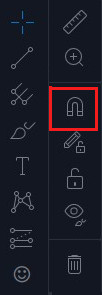
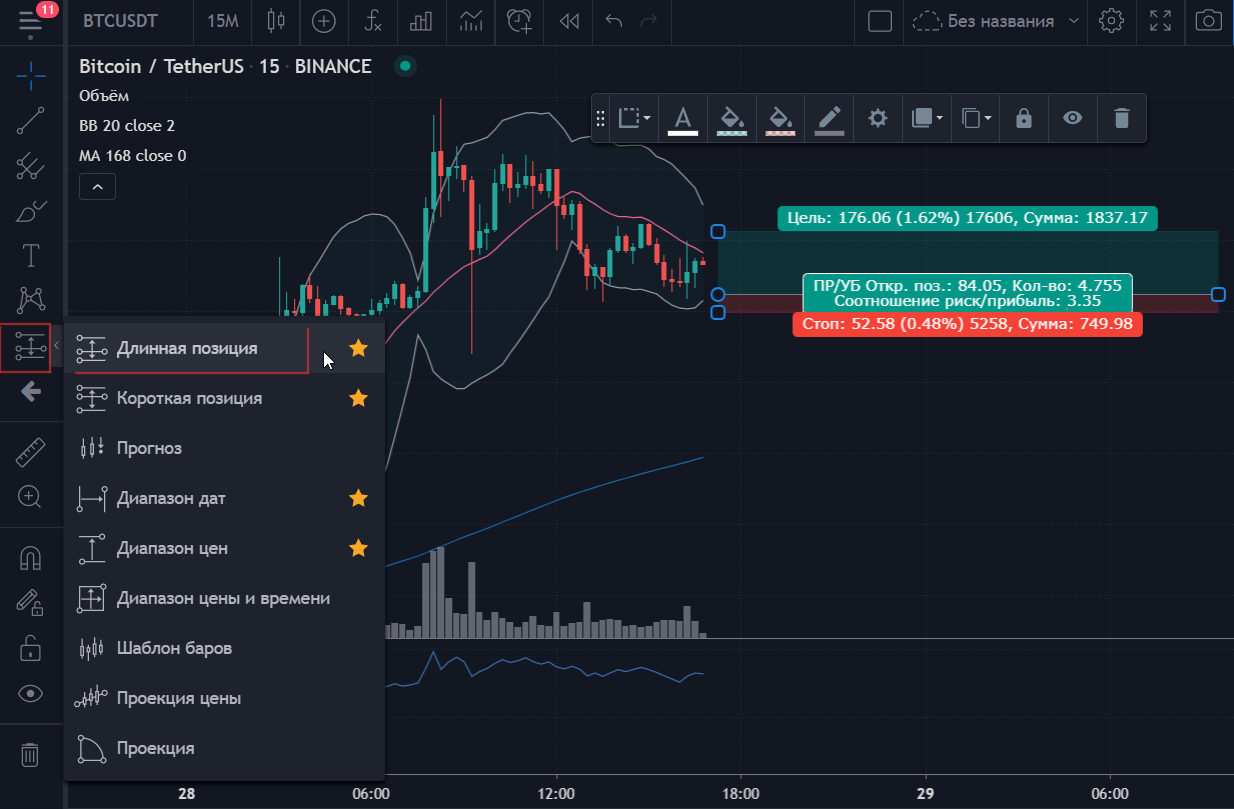
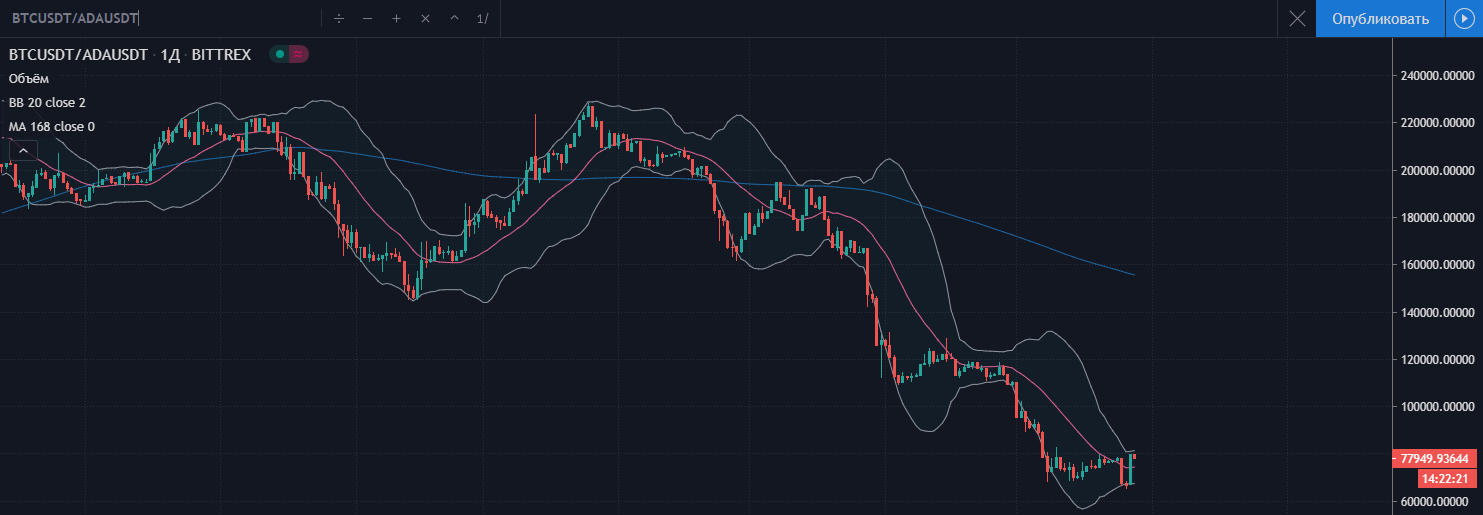


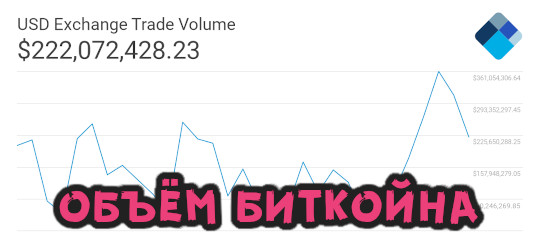










































































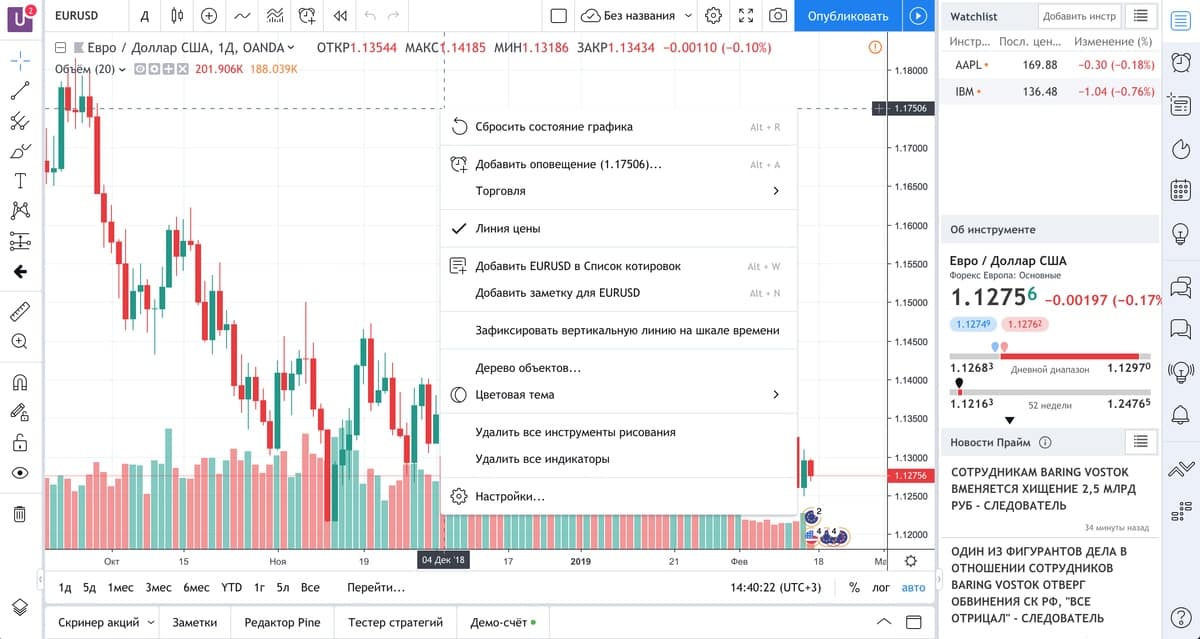
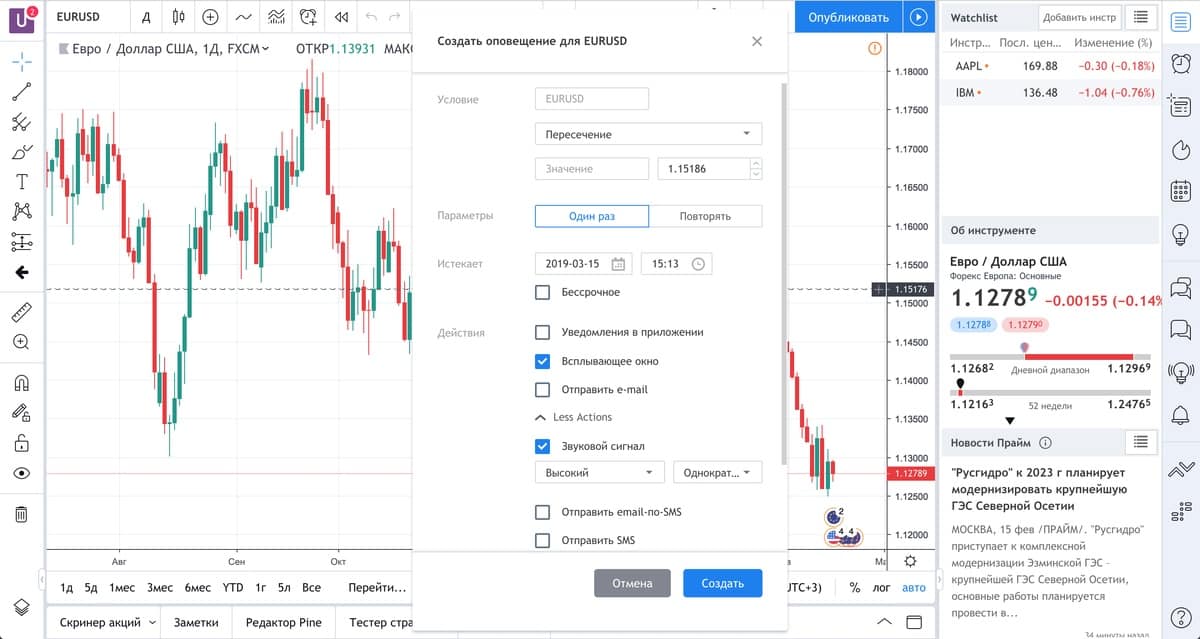

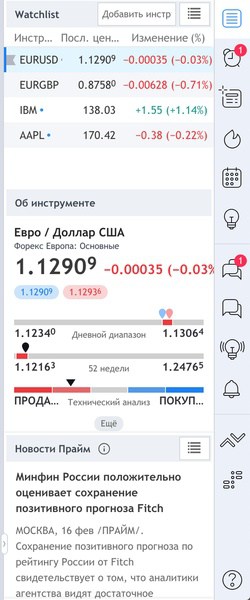


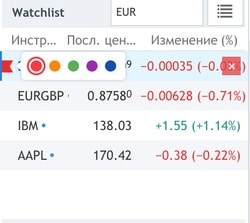



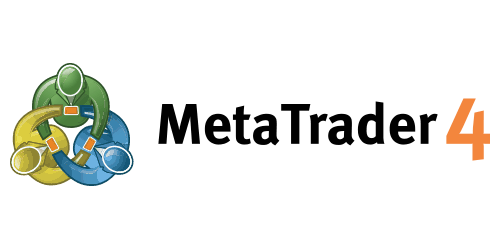
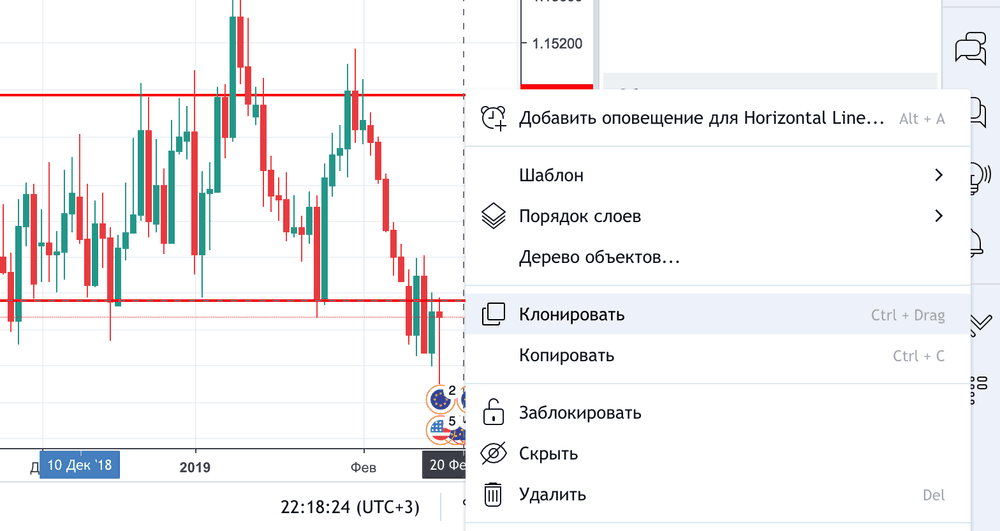
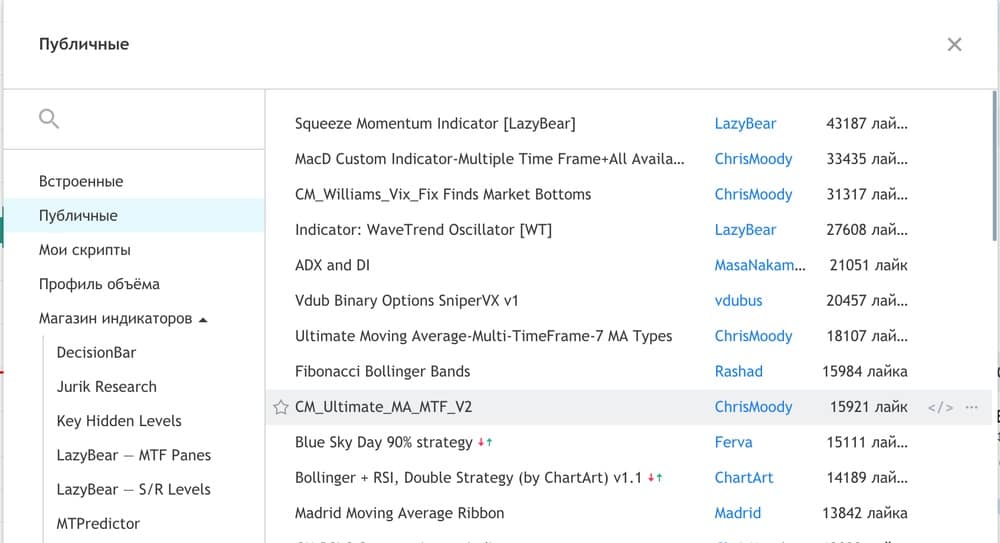
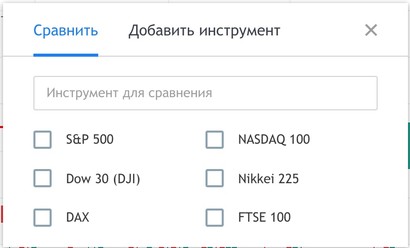
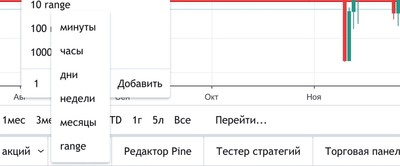
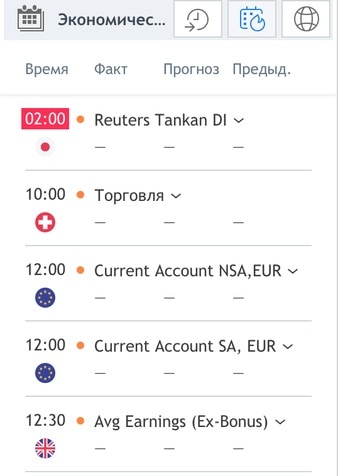
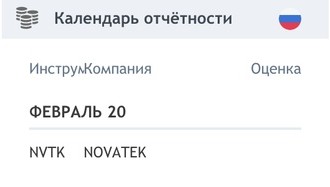
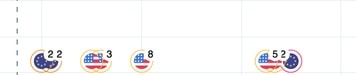
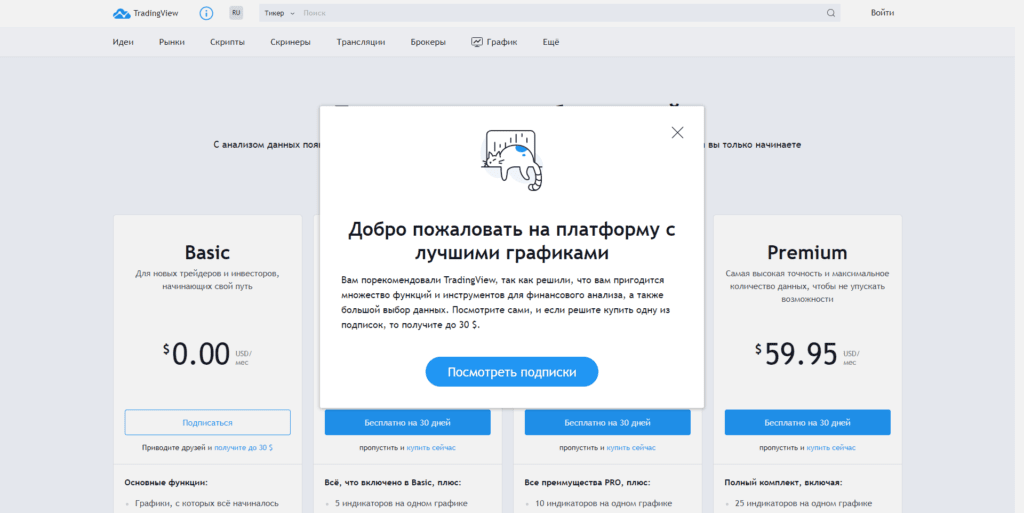
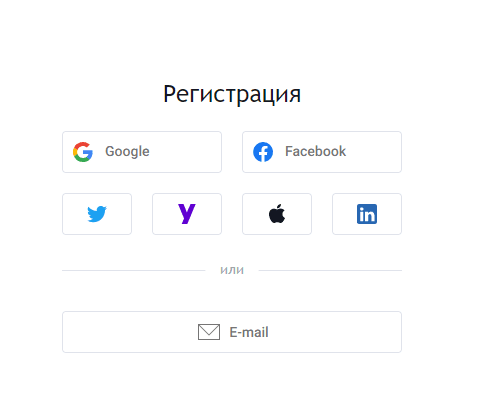
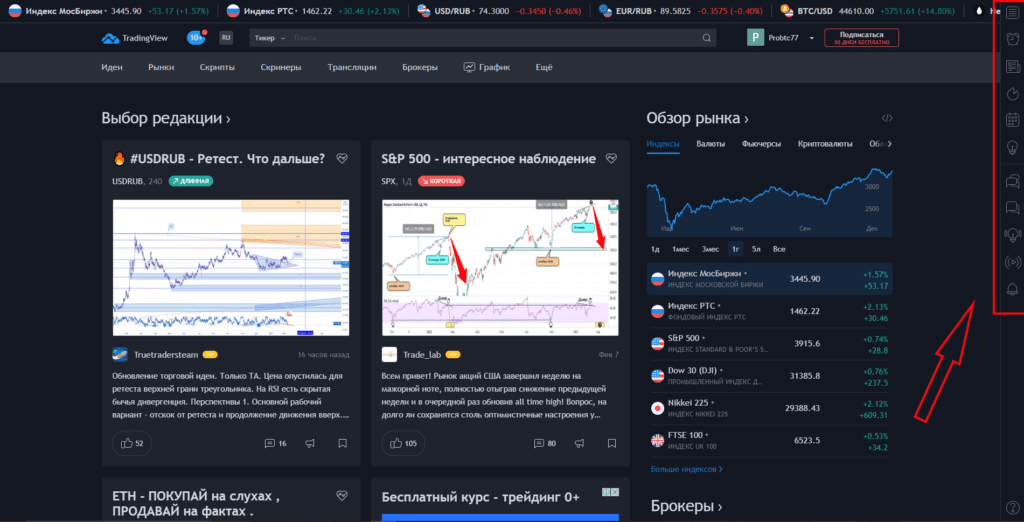
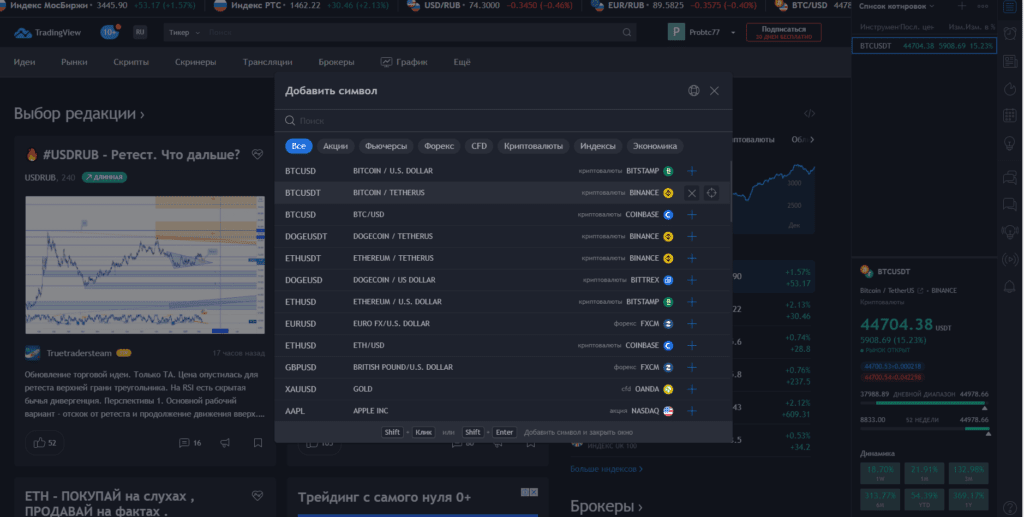
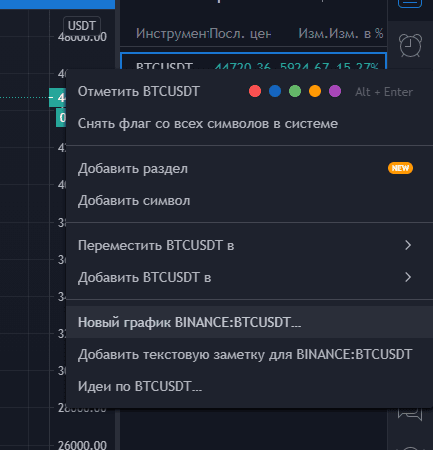
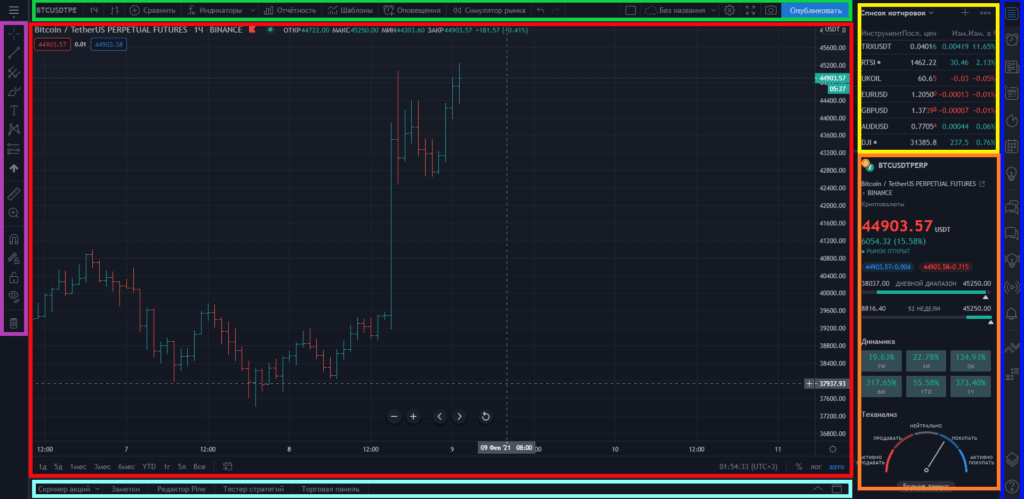
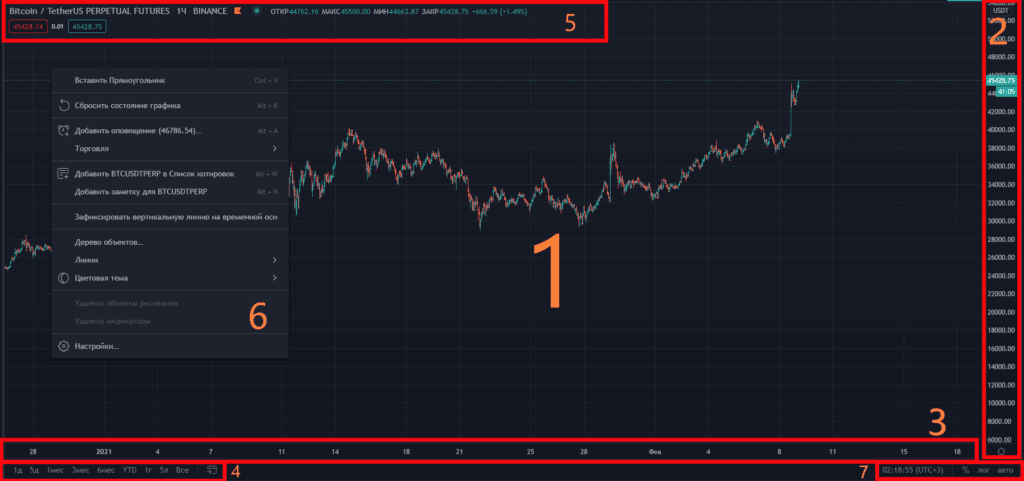

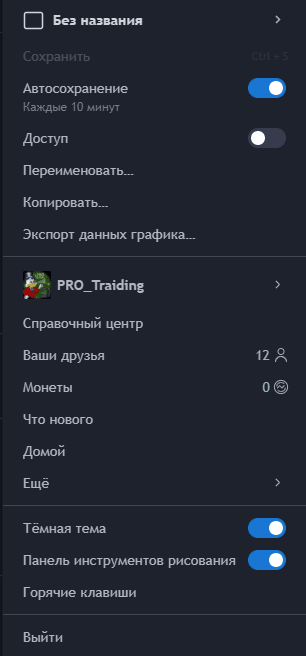
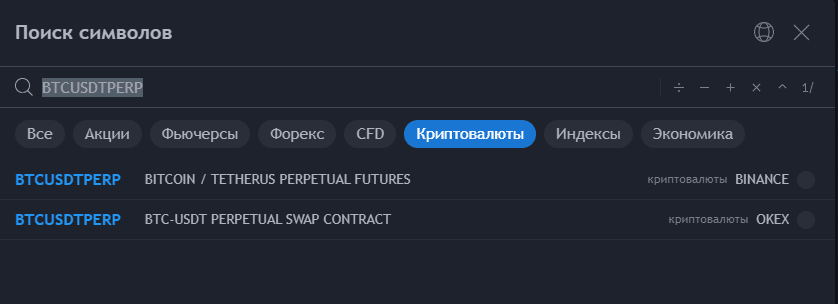
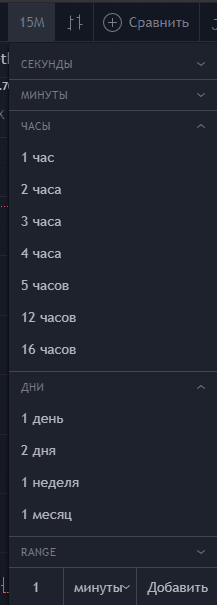
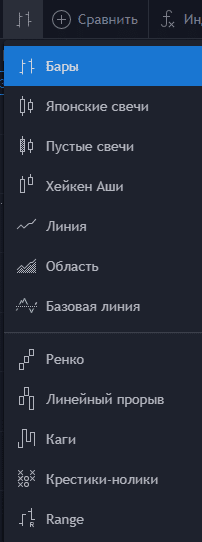
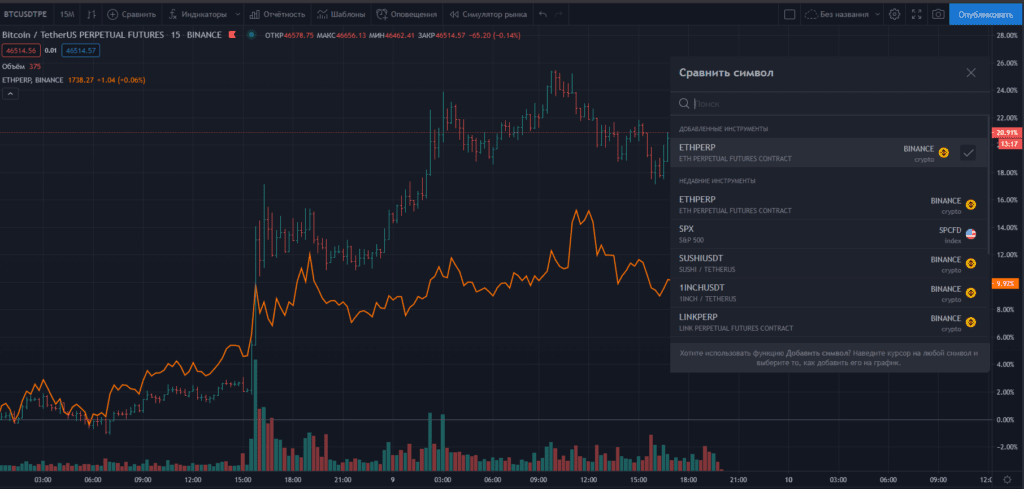
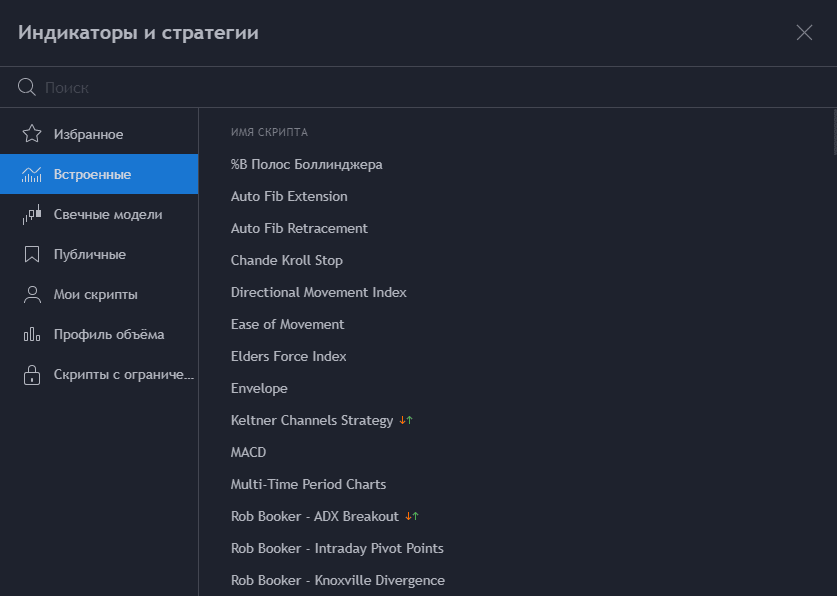
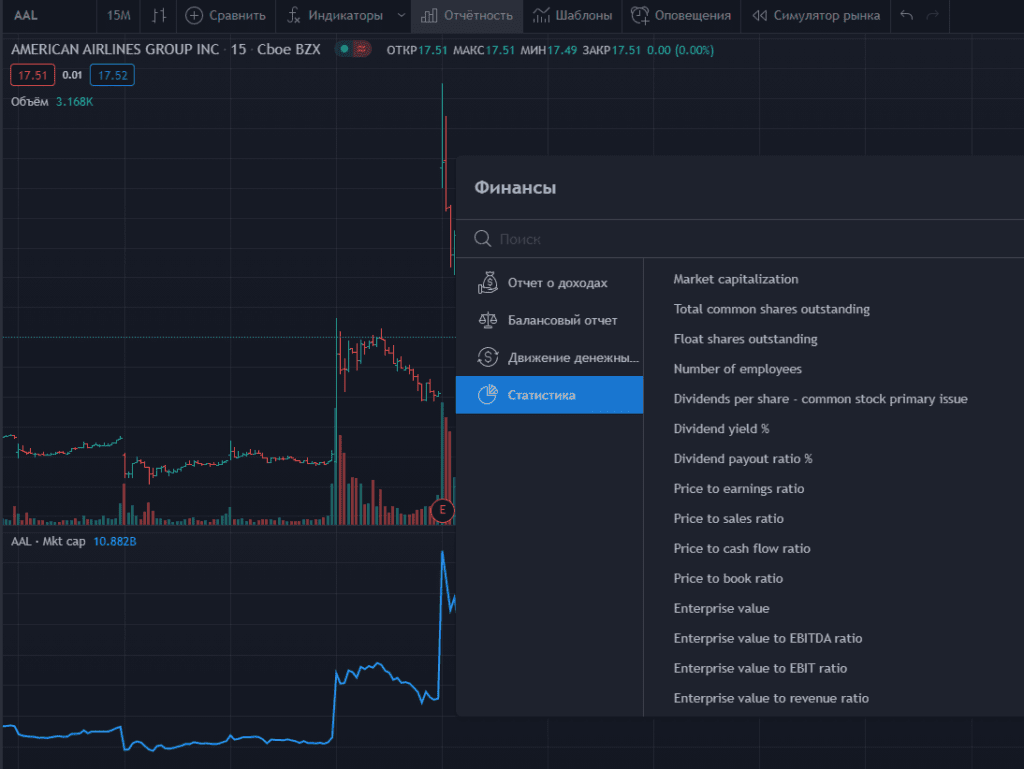
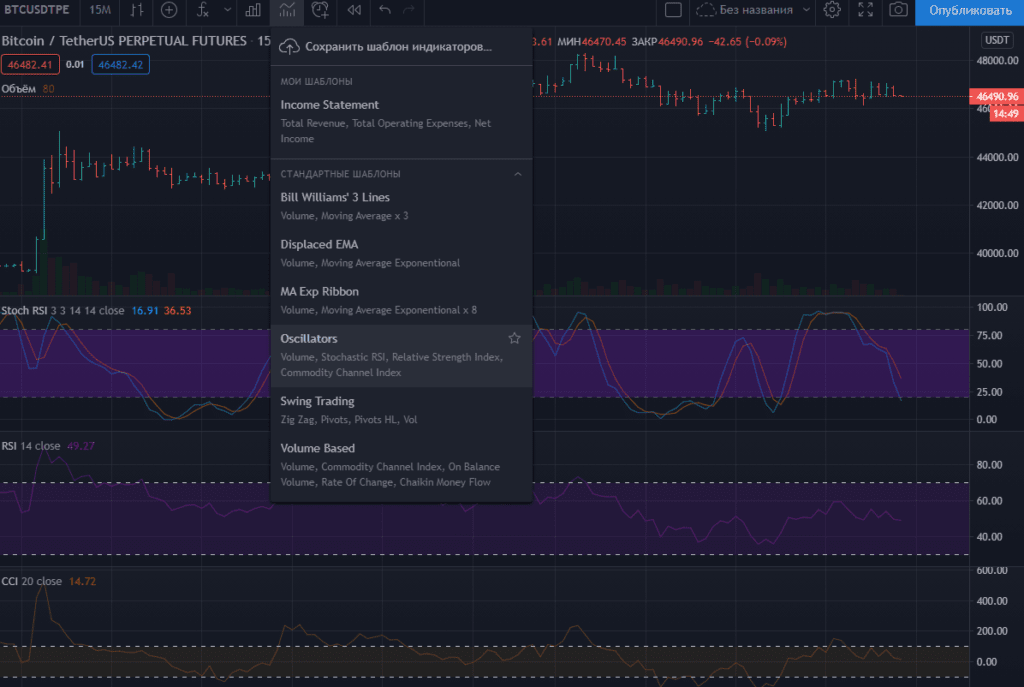

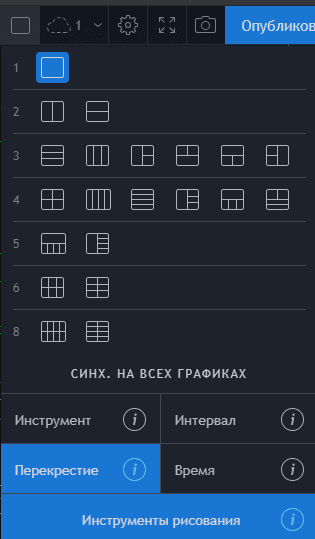
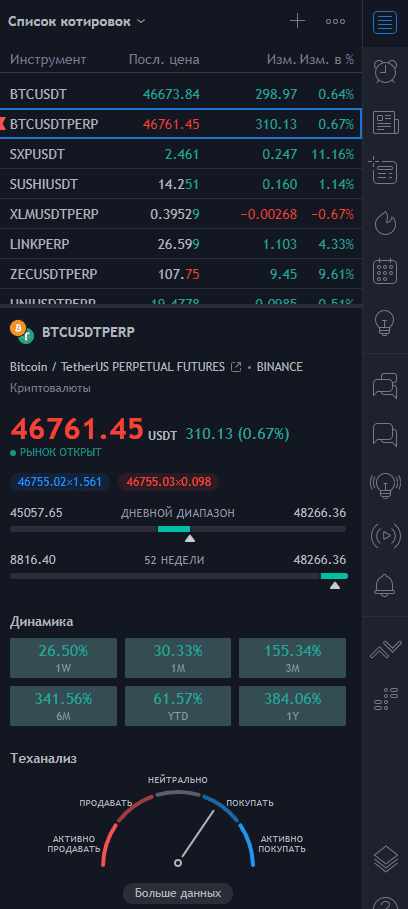
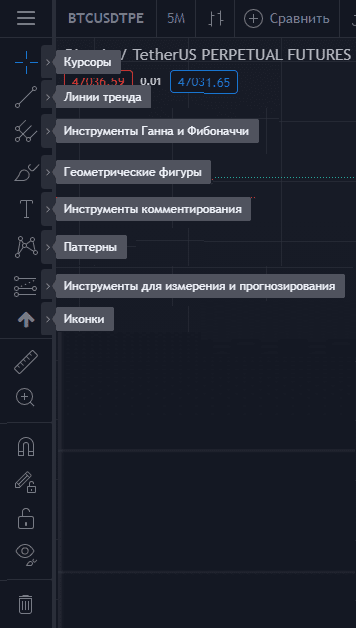
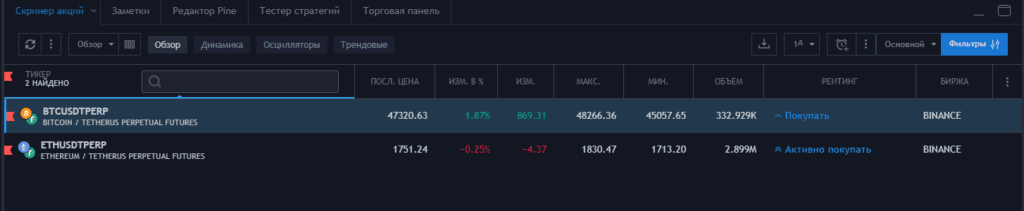
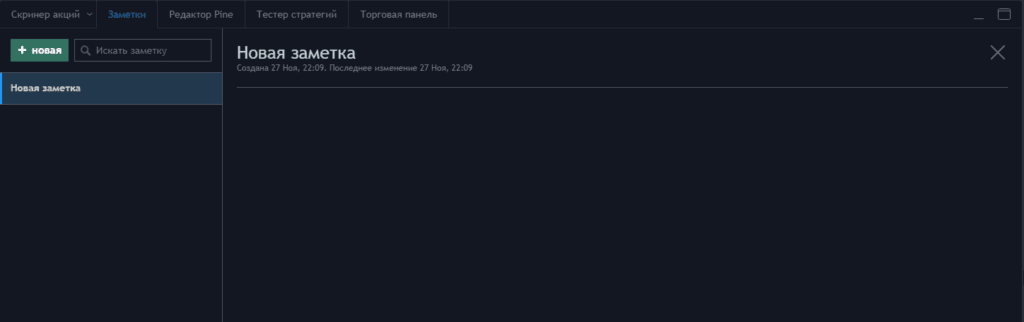


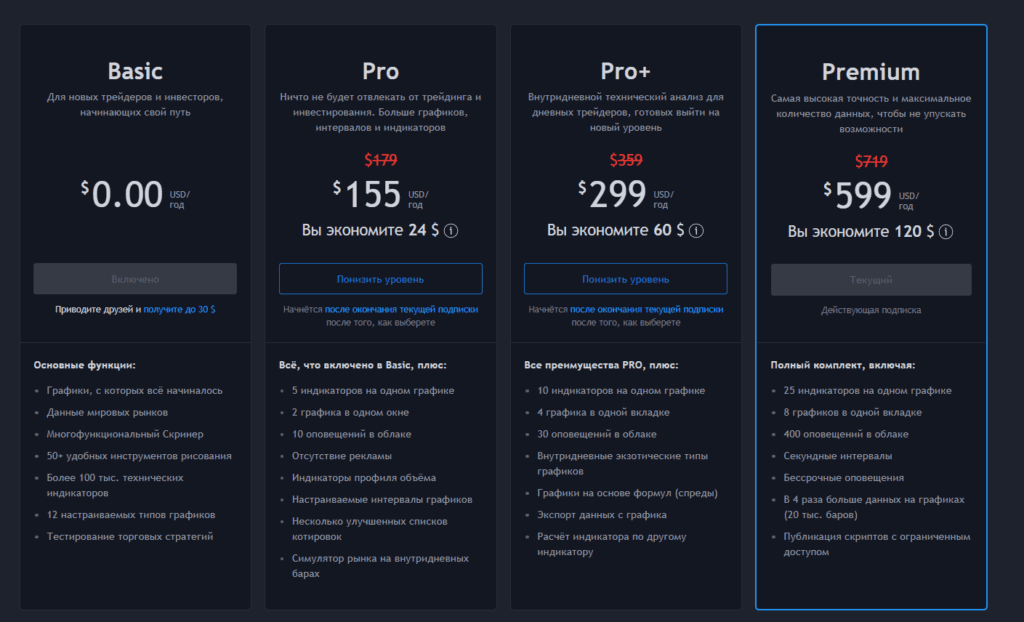
![DR/IDR Candles [LuxAlgo] SPY: DR/IDR Candles [LuxAlgo]](https://www.tradingview.com/static/images/svg/idea-image-placeholder.svg)